天正电气完全实战技术手册 3.1 安装与启动 AutoCAD 2014 正确地安装软件是使用软件前一个必要的工作, 安装前必须确保系统配置能达到软件的要求, 安装的过程也必须确保无误 AutoCAD 2014 的系统要求 本节介绍中文版 AutoCAD 2014 对系统的基本要求 1.
|
|
|
- 祖分 焦
- 5 years ago
- Views:
Transcription
1 第 3 章 AutoCAD 基础知识 AutoCAD 2014 是由美国 Autodesk 公司最新开发的通用计算机辅助设计软件, 使用该软件可以绘制二维平面图形和三维立体图形, 还可以在绘图环境中标注尺寸 渲染图形以及打印输出图纸等 由于具有易掌握 使用方便 体系结构开放等优点, 该软件逐渐被广大技术工程人员使用, 广泛应用于机械 建筑 电子 航空等领域 学习 AutoCAD 软件, 首先需要了解相关知识, 为后面章节的深入学习打下坚实的基础 本章将介绍其安装和启动 工作界面 绘图环境设置和图形文件管理等基本知识 天正电气完全实战技术手册
2 天正电气完全实战技术手册 3.1 安装与启动 AutoCAD 2014 正确地安装软件是使用软件前一个必要的工作, 安装前必须确保系统配置能达到软件的要求, 安装的过程也必须确保无误 AutoCAD 2014 的系统要求 本节介绍中文版 AutoCAD 2014 对系统的基本要求 位 AutoCAD 2014 的系统要求 操作系统 :Windows 8 的标准版 企业版或专业版,Windows 7 企业版 旗舰版 专业版或家庭高级版的或 Windows XP 专业版或家庭版 (SP3 或更高版本 ) 操作系统 CPU: 对于 Windows 8 和 Windows 7 来说, 英特尔奔腾双核处理器或 AMD 速龙双核处理器, 3.0 GHz 或更高, 支持 SSE2 技术 CPU: 对于 Windows XP 来说,Pentium 4 或 Athlon 双核处理器,1.6 GHz 或更高, 支持 SSE 2 技术的 内存 :2 GB RAM( 推荐使用 4 GB) 磁盘空间 :6 GB 的可用磁盘空间用于安装 显示器分辨率 : 显示分辨率真彩色 ( 推荐 ) 浏览器 : 安装 Microsoft Internet Explorer 7.0 或更高版本的 Web 浏览器 安装方式 : 从下载或 DVD 安装.NET Frameworks:.NET Framework 版本 4.0 或更高版本 位 AutoCAD 2014 的系统要求 操作系统 :Windows 8 的标准版 企业版和专业版,Windows 7 企业版 旗舰版 专业版或家庭高级版或 Windows XP 专业版 (SP2 或更高版本 ) CPU: 支持 SSE 2 技术的 AMD Opteron( 皓龙 ) 处理器支持 SSE 2 技术, 支持英特尔 EM64T 和 SSE2 技术的英特尔至强处理器, 支持英特尔 EM64T 和 SSE 2 技术的奔腾 4 的 Athlon 64 内存 :2 GB RAM( 推荐使用 4 GB) 显示器分辨率 : 显示分辨率真彩色 ( 推荐 ) 磁盘空间 :6 GB 的可用空间用于安装 光驱 :DVD 浏览器 :Internet Explorer 7.0 或更高.NET Frameworks:.NET Framework 版本 4.0 或更高版本 安装 AutoCAD 2014 中文版 AutoCAD 2014 在各种操作系统下的安装过程基本一致, 下面以 Windows XP 为例介绍其安装过程 01 将 AutoCAD 2014 的安装光盘放到光驱内或解压下载的压缩文件, 打开 AutoCAD 2014 的安装文件夹 02 双击 Setup.exe 的安装程序文件, 运行安装程序 03 安装程序首先检测计算机的配置是否符合安装要求, 如图 3-1 所示 04 在弹出的 AutoCAD 2014 安装向导对话框中单击 安装 按钮, 如图 3-2 所示 54 /
3 第3章 图3-1 检测配置 图3-2 AutoCAD基础知识 选择安装 05 安装程序打开 许可及服务协议 对话框 选择 我接受 单选按钮 然后单击 下一步 按 钮 如图3-3所示 06 安装程序弹出 配置安装 对话框 提示用户选择安装路径 单击 浏览 按钮 可指定所需 的安装路径 然后单击 安装 按钮 开始安装 如图3-4所示 图3-3 许可及服务协议 对话框 图3-4 配置安装 对话框 07 安装完成后 弹出 安装完成 对话框 单击 完成 按钮 完成安装 如图3-5所示 提示 首次启动AutoCAD 2014 系统会弹出如图3-6所示欢迎界面 取消界面左下角的 启动时显 示 复选框选中 在下次打开AutoCAD时将不显示欢迎界面 图3-5 安装完成 对话框 图3-6 欢迎使用AutoCAD 2014界面 / 55
4 天正电气完全实战技术手册 启动 AutoCAD 2014 软件安装完成后, 用户就可以开始使用软件绘图, 下面介绍 AutoCAD 2014 启动的具体操作方法 启动 AutoCAD 有如下几种方法 开始 菜单 : 单击 开始 菜单, 在菜单中选择 程序 \Autodesk\ AutoCAD 2014-Simplified Chinese\ AutoCAD 2014-Simplified Chinese 选项, 如图 3-7 所示 图 3-7 开始 菜单打开 AutoCAD 2014 桌面 : 双击桌面上的快捷图标 文件 : 双击已经存在的 AutoCAD 图形文件 (*.dwg 格式 ) 使用上述任意一种方法, 即可启动 AutoCAD 退出 AutoCAD 2014 退出 AutoCAD 有如下几种方法 命令行 : 在命令行中输入 QUIT/EXIT 命令, 如图 3-8 所示 标题栏 : 单击标题栏上的 关闭 按钮 菜单栏 :(AutoCAD 经典空间 ) 选择 文件 退出 命令 快捷键 : 按 Alt+F4 或 Ctrl+Q 组合键 菜单浏览器 : 单击菜单浏览器, 选择 关闭 选项, 如图 3-9 所示 图 3-8 命令行退出 图 3-9 通过菜单浏览器关闭 在退出 AutoCAD 2014 之前, 若用户未进行文件的保存, 系统会弹出如图 3-10 所示提示对话 56 /
5 第 3 章 AutoCAD 基础知识框, 提示用户在退出软件之前是否保存当前绘图文件 单击 是 按钮, 可以进行文件的保存 ; 单击 否 按钮, 将不对之前的操作进行保存而退出 ; 单击 取消 按钮, 将返回到操作界面, 不执行退出软件的操作 图 3-10 退出提示 对话框如果文件是第一次保存, 则在保存时将弹出 图形另存为 对话框, 可以在 文件名 文本框中输入新的文件名或默认文件名, 选择保存路径后, 单击 保存 按钮即可 3.2 认识 AutoCAD 2014 工作界面间类型为 草图与注释 工作空间, 该空间提供了十分强大的 功能区, 十分方便初学者的 使用 菜单浏览器按钮 启动 AutoCAD 2014 后即进入如图 3-11 所示的工作空间与界面, 该空 功能区 标签栏 快速访问工具栏 标题栏 交互信息工具栏 绘图区 布局标签 坐标系命令行状态栏图 3-11 AutoCAD 2014 默认工作界面 AutoCAD 2014 操作界面包括标题栏 菜单栏 快速访问工具栏 交互信息工具栏 标签栏 功能区 绘图区 光标 坐标系 命令行 布局标签 滚动条 状态栏等 菜单浏览器 菜单浏览器 按钮位于窗口的左上角, 单击 菜单浏览器 按钮, 可以展开用于管理图形文件的选项板, 如图 3-12 所示, 主要用于新建 打开 保存 发布 打印 输出及显示用户最近使用过的文档 / 57
6 天正电气完全实战技术手册 图 3-12 菜单浏览器 菜单 标题栏 标题栏 位于 AutoCAD 2014 绘图窗口正上端, 它显示软件系统正在操作的图形文件信息 快速访问工具栏 快速访问 工具栏位于标题栏的左上角, 它包含了最常用的快捷按钮, 以方便用户的使用 默认状态下它由 7 个快捷按钮组成, 依次为 新建 打开 保存 另存为 打印 重做 和 放弃, 如图 3-13 所示 菜单栏 图 3-13 快速访问工具栏 菜单栏 位于标题栏的下方,AutoCAD 2014 的菜单栏是下拉式的, 并在下拉菜单中包含了子菜单 AutoCAD 2014 的 菜单栏 包括了 13 个菜单, 它们是 文件 编辑 视图 插入 格式 工具 绘图 标注 修改 参数 窗口 帮助 数据视图, 几乎包含了所有的绘图命令和编辑命令, 其作用分别如下 文件 : 用于管理图形文件, 例如, 新建 打开 保存 另存为 输出 打印和发布等 编辑 : 用于对文件图形进行常规编辑, 例如, 剪切 复制 粘贴 清除 链接 查找等 视图 : 用于管理 AutoCAD 的操作界面, 例如, 缩放 平移 动态观察 相机 视口 三维视图 消隐和渲染等 插入 : 用于在当前 AutoCAD 绘图状态下, 插入 图块库 中的块或其他格式的文件, 例如,DWF 参考底图 PDF 参考底图等 格式 : 用于设置与绘图环境有关的参数, 例如, 图层 颜色 线型 线宽 文字样式 标注样式 表格样式 点样式 厚度和图形界限等 工具 : 用于设置一些绘图的辅助工具, 例如, 选项板 工具栏 命令行 查询和向导等 58 /
7 第 3 章 AutoCAD 基础知识 绘图 : 提供绘制二维图形和三维模型的所有命令, 例如, 直线 圆 矩形 正多边形 圆环 边界和面域等 标注 : 提供对图形进行尺寸标注时所需的命令, 例如, 线性标注 半径标注 直径标注 角度标注等 修改 : 提供修改图形时所需的命令, 例如, 删除 复制 镜像 偏移 阵列 修剪 倒角和圆角等 参数 : 提供对图形约束时所需的命令, 例如, 几何约束 动态约束 标注约束和删除约束等 窗口 : 用于在多文档状态时设置各个文档的屏幕, 例如, 层叠, 水平平铺和垂直平铺等 帮助 : 提供使用 AutoCAD 2014 所需的帮助信息 数据视图 : 数据输入 输出 查找与替换 提示除 AutoCAD 经典 空间外, 其他三种工作空间都默认不显示菜单栏, 如果用户需要在这些工作空间中显示菜单栏, 可以单击 快速访问 工具栏右端的下拉按钮, 在弹出菜单中选择 显示菜单栏 命令, 如图 3-14 所示, 显示效果如图 3-15 所示 图 3-14 选择 显示菜单栏 选项 图 3-15 显示菜单栏 工具栏 工具栏是 AutoCAD 经典 工作空间执行命令的主要方式之一, 它是图标型工具按钮的集合, 工具栏中的每个按钮图标都形象地表示出了该工具的作用 单击这些图标按钮, 即可执行相应的命令 AutoCAD 2014 提供了 50 余种已命名的工具栏, 如果还需要执行其他工具栏, 可使用如下几种方法 菜单栏 : 执行 工具 工具栏 AutoCAD 命令, 可在 AutoCAD 子菜单中选择需要执行的工具 右键菜单 : 可以在任意工具栏上空白区域单击鼠标右键, 在弹出的快捷菜单中选择 AutoCAD, 并在弹出的子菜单中选择需要执行的工具 / 59
8 天正电气完全实战技术手册 提示 工具栏在 草图与注释 三维基础 和 三维建模 空间中默认为隐藏状态, 但可以通过 在这些空间显示菜单栏, 然后通过上面介绍的方法将其显示出来 功能区 功能区是一种智能的人机交互界面, 它用于显示与绘图任务相关的按钮和控件, 存在于 草图与注释 三维建模 和 三维基础 空间中 草图与注释 空间的 功能区 选项板包含了 默认 插入 注释 布局 参数化 视图 管理 输出 插件 Autodesk 360 等选项卡, 如图 3-16 所示, 每个选项卡包含有若干个面板, 每个面板又包含许多由图标表示的命令按钮, 系统默认显示的是 默认 选项卡 绘图区 图 3-16 功能区 标题栏 下方的大片空白区域即为 绘图区, 是用户进行绘图的主要工作区域, 如图 3-17 所示 在 AutoCAD 中 绘图区 是无界限的, 用户可以通过缩放 平移等命令来观察 绘图区 的图形 视觉样式控件 Viewcube 视图控件 视口控件 十字光标 坐标系 图 3-17 绘图区 十字光标 十字光标 是用来执行命令实现的工具, 如果说 绘图区 是 纸, 那么十字光标就是 笔, 用户可通过它在 绘图区 绘制任何想绘制的图形 用户可以通过设置, 调节十字光标的大小和靶宽的大小 60 /
9 第 3 章 AutoCAD 基础知识 命令行及文本窗口 命令行 位于绘图窗口的底部, 用于接收和输入命令, 并显示 AutoCAD 提示信息, 如图 3-18 所示 命令窗口中间有一条水平分界线, 它将命令窗口分成两个部分, 即命令行和命令历史窗口 位于水平分界线下方的为 命令行, 它用于接受用户输入的命令, 并显示 AutoCAD 提示信息 ; 位于水平分界线上方的为 命令历史窗口, 它具有 AutoCAD 启动后所有运行过的全部命令及提示信息, 该窗口有垂直滚动条, 可以上下滚动查看用户之前操作用过的命令 命令行 命令历史窗口 图 3-18 命令行 窗口 AutoCAD 文本窗口的作用和命令窗口的作用一样, 它记录了对文档进行的所有操作 文本窗口显示了命令行的各种信息, 也包括出错信息, 相当于放大后的命令行窗口, 如图 3-19 所示 两种 : 图 3-19 文本窗口 文本窗口在默认界面中没有直接显示, 需要通过命令调取, 执行文本窗口的方法有如下 菜单栏 : 执行 视图 显示 文本窗口 命令 快捷键 : 按 F2 键 状态栏 所示 状态栏位于屏幕的底部, 它可以显示 AutoCAD 当前的状态, 主要由 5 部分组成, 如图 3-20 坐标区 绘图辅助工具 注释工具快速查看工具工作空间工具 图 3-20 状态栏 / 61
10 天正电气完全实战技术手册 1. 坐标区 光标区从左至右 3 个数值分别是十字光标所在 X Y Z 轴的坐标数据, 光标坐标值显示了 绘图区中光标的位置 移动光标, 坐标值也会随之变化 2. 绘图辅助工具 绘图辅助工具主要用于控制绘图的性能, 其中包括推断约束 捕捉模式 栅格显示 正 交模式 极轴追踪 对象捕捉 三维对象捕捉 对象捕捉追踪 允许 / 禁止动态 UCS 动态输 入 显示 / 隐藏线宽 显示 / 隐藏透明度 快捷特性和选择循环等工具, 各工具按钮的具体说 明如下 推断约束 : 该按钮用于开启或者关闭推断约束 推断约束即自动在正在创建或编辑的对 象与对象捕捉的关联对象或点之间应用约束, 如平行 垂直等 捕捉模式 : 该按钮用于开启或者关闭捕捉 捕捉模式可以使光标能够很容易抓取到每一 个栅格上的点 栅格显示 : 该按钮用于开启或者关闭栅格的显示 栅格及图幅的显示范围 正交模式 : 该按钮用于开启或者关闭正交模式 正交即光标只能走与 X 轴或者 Y 轴平行的 方向, 不能画斜线 极轴追踪 : 该按钮用于开启或者关闭极轴追踪模式 用于捕捉和绘制与起点水平线成一 定角度的线段 对象捕捉 : 该按钮用于开启或者关闭对象捕捉 对象捕捉即能使光标在接近某些特殊点 的时候能够自动指引到那些特殊的点, 如中点 垂足点等 对象捕捉追踪 : 该按钮用于开启或者关闭对象捕捉追踪 该功能和对象捕捉功能一起使 用, 用于追踪捕捉点在线性方向上与其他对象的特殊交点 允许 / 禁止动态 UCS : 用于切换允许和禁止动态 UCS 动态输入 : 动态输入的开启和关闭 显示 / 隐藏线宽 : 该按钮控制线宽的显示或者隐藏 快捷特性 : 控制 快捷特性面板 的禁用或者开启 3. 快速查看工具 使用其中的工具可以方便地预览打开的图形, 以及打开图形的模型空间与布局, 并在其间 进行切换 图形将以缩略图形式显示在应用程序窗口的底部 模型 : 用于模型与图纸空间之间的转换 快速查看布局 : 快速查看绘制图形的图幅布局 快速查看图形 : 快速查看图形 4. 注释工具 用于显示缩放注释的若干工具 对于模型空间和图纸空间, 将显示不同的工具 当图形状 态栏打开后, 将显示在绘图区域的底部 ; 当图形状态栏关闭时, 图形状态栏上的工具移至应用 程序状态栏 注释比例 : 注释时可通过此按钮调整注释的比例 注释可见性 : 单击该按钮, 可选择仅显示当前比例的注释或是显示所有比例的注释 自动添加注释比例 : 注释比例更改时, 通过该按钮可以自动将比例添加至注释性对象 62 /
11 第 3 章 AutoCAD 基础知识 5. 工作空间工具 切换工作空间 : 可通过此按钮切换 AutoCAD 2014 的工作空间 锁定窗口 : 用于控制是否锁定工具栏和窗口的位置 硬件加速 : 用于在绘制图形时通过硬件的支持提高绘图性能, 如刷新频率 隔离对象 : 当需要对大型图形的个别区域重点进行操作并需要显示或隐藏部分对象时, 可以使用该功能在图形中临时隐藏和显示选定的对象 全屏显示 : 用于开启或退出 AutoCAD 2014 的全屏显示 3.3 对绘图环境进行设置 设置工作空间 设置 AutoCAD 2014 绘图环境 为了保证绘制图形的规范性 准确性和绘图的高效性, 在绘图之前应 为了满足不同用户的多方位需求和不同的操作习惯,AutoCAD 2014 提供了 4 种不同的工作 空间, 即 AutoCAD 经典 草图与注释 三维基础和三维建模 用户可以根据工作需要随时进行 切换,AutoCAD 2014 默认工作空间为草图与注释空间 切换工作空间的方法有以下几种 菜单栏 : 执行 工具 工作空间 菜单命令, 在子菜单中选择相应的工作空间, 如 图 3-21 所示 状态栏 : 直接单击状态栏上 切换工作空间 按钮, 在弹出的子菜单中选择相应的空间 类型, 如图 3-22 所示 图 3-21 通过 菜单栏 切换工作空间 图 3-22 通过 状态栏 切换工作空间 快速访问工具栏 : 单击 快速访问 工具栏上的 按钮, 在弹出的下拉 列表中选择所需工作空间, 如图 3-23 所示 图 3-23 通过 工具栏 切换工作空间 对于习惯 AutoCAD 传统界面的用户来说, 可以采用 AutoCAD 经典 工作空间, 以沿用 / 63
12 天正电气完全实战技术手册以前的绘图习惯和操作方式 该工作界面的主要特点是显示菜单栏和工具栏, 用户可以通过选择菜单栏中的命令, 或者单击工具栏中的工具按钮, 以执行所需的命令 AutoCAD 经典 空间是 4 个操作空间中软件系统默认结构最完整的, 非常适合初学者迅速掌握软件系统的整体结构, 如图 3-24 所示 设置图形界限 图 3-24 AutoCAD 2014 经典空间 图形界限是绘图的范围, 相当于手工绘图时图纸的大小 设定合适的绘图界限, 有利于确 定图形绘制的大小 比例 图形之间的距离, 有利于检查图形是否超出 图框 在 AutoCAD 中, 设置图形界限主要是为图形确定一个图纸的边界 工程图样一般采用 5 种比较固定的图纸 规格, 如表 3-1 所示 表 3-1 绘图图纸规格 幅面代号 A0 A1 A2 A3 A4 宽度 a 长度 b 图框边距 c 图框边距 a 图框边距 e 利用 AutoCAD 绘制工程图形时, 通常是按照 1:1 的比例进行绘图的, 所以用户需要参照物 体的实际尺寸来设置图形的界限 执行 图形界限 的命令常用以下两种方法 菜单栏 : 执行 格式 图形界限 命令 命令栏 : 在命令栏中输入 Limits 命令 用户可以按照绘图的需要, 按照命令行提示设置图形界限 例如设置图纸范围为 (A0 图纸大小, 横向 ) 的图形界限, 命令行操作如下 64 /
13 第3章 AutoCAD基础知识 命令 _limits 重新设置模型空间界限 指定左下角点或 [开(ON)/关(OFF)] < > 0 0 指定右上角点 < > AutoCAD 2014默认栅格显示超出图形界限范围 为了清楚地查看图形界限效果 可通过 下列操作进行设置 01 在状态栏 栅格 按钮上右击 在弹出的快捷菜单中选择 设置 选项 打开 草图设置 对 话框 在 栅格行为 选项组中取消 显示超出界限的栅格 复选框的选中 如图3-25所示 02 关闭对话框 双击鼠标中键缩放视图 即可在图形窗口中查看到设置的图形界限范围 如 图3-26所示 图3-25 草图设置 对话框 图3-26 显示界限范围 设置绘图单位 在AutoCAD绘制的图形 都有大小 精度以及采用的单位 另外 在AutoCAD中 屏幕上 显示的只是屏幕单位 屏幕单位一般对应一个真实的单位 不同的单位其显示格式是不同的 同样 也可以设定或选择角度类型 精度和方向 菜单栏 执行 格式 单位 命令 命令行 在命令行中输入UNITS/UN命令 启用 图形单位 命令后 弹出如图3-27所示 图形单位 对话框 图形单位 对话框包含 长度 角度 插入时的缩放单位 和 输出样例 4个选 项组 各选项组的含义如下 1 在 长度 选项组中 设定长度的单位类型及精度 类型 通过下拉列表框 可以选择长度单位类型 精度 通过下拉列表框 可以选择长度精度 也可以输入 2 在 角度 选项组中 设定角度单位类型和精度 类型 通过下拉列表框 可以选择角度单位类型 精度 通过下拉列表框 可以选择角度精度 也可以输入 顺时针 控制角度方向的正负 选中该复选框时 顺时针为正 否则 逆时针为正 / 65
14 天正电气完全实战技术手册 (3) 在 插入时的缩放单位 选项组中, 设置缩放插入内容的单位 (4) 在 输出样例 选项组中, 示意了以上设置后的长度和角度单位格式 图形单位 对话框还包括一个 方向 按钮 单击 方向 按钮, 系统弹出 方向控制 对话框, 用以设置基准角度, 如图 3-28 所示, 单击 确定 按钮, 返回 图形单位 对话框 图 3-27 图形单位 对话框 图 3-28 方向控制 对话框 以上所有项目设置完成后, 单击 确定 按钮, 即可完成图形单位的设置 设置十字光标大小 十字光标可以作为一个简单的参照, 用户在绘制图形时可根据自己的喜好调节其大小, 设置的方法如下 菜单栏 : 单击菜单栏上的 工具 选项, 在弹出的 选项 对话框中拖动 十字光标大小 滑块, 即可调节光标大小, 如图 3-29 所示 命令行 : 在命令行中输入 OP 命令并按 Enter 键, 在打开的 选项 对话框中进行设置 如图 3-30 所示为十字光标为 100 时的显示效果 图 3-29 选项 对话框图 3-30 十字光标为 /
15 第 3 章 AutoCAD 基础知识 设置绘图区颜色 系统默认的空间背景色为黑色, 执行 工具 选项 命令, 在弹出的 选项 对话框中选择 显示 选项卡, 单击 颜色 按钮, 如图 3-31 所示, 在打开的 图形窗口颜色 对话框中, 即可根据需要设置 统一背景 的颜色, 如图 3-32 所示 图 3-31 显示 选项卡 设置鼠标右键功能 图 3-32 图形窗口颜色 对话框 AutoCAD 用户可以根据需要设置鼠标右键的功能, 具体操作方法如下 01 在菜单栏中执行 工具 选项 命令, 系统弹出 选项 对话框, 选择 用户系统配置 选项卡, 如图 3-33 所示 02 单击 自定义右键单击 按钮, 在弹出 自定义右键单击 对话框中即可根据需要和操作习惯进行设置, 如图 3-34 所示 / 67
16 天正电气 完全实战技术手册 图 用户系统配置 选项卡 图3-34 自定义右键单击 对话框 AutoCAD图形文件管理 图形文件管理是软件操作的基础 在AutoCAD 2014中 图形文件的 管理包括新建文件 打开文件 保存文件 查找文件和输出文件等 新建图形文件 启动AutoCAD 2014后 系统将自动新建一个名为 Drawing1.dwg 的图形文件 该图形 文件默认以acadiso.dwt为样板创建 用户也可以自己新建所需的图形文件 创建新图形文件的方法如下 菜单栏 执行 文件 新建 命令 工具栏 单击 快速访问 工具栏中的 新建 按钮 命令行 在命令行中输入NEW/QNEW命令 快捷键 按Ctrl+N组合键 在下拉菜单中选择 新建 命令 如图3-35所示 执行上述任意命令后 会弹出如图3-36所示的对话框 可以根据需要选择不同的样板 新 菜单浏览器 单击 菜单浏览器 建图形文件 图 / 新建 命令 图3-36 选择样板 对话框
17 第 3 章 AutoCAD 基础知识 用户可以根据绘图需要, 在对话框中选择打开不同的绘图样板, 即以样板文件创建一个新的图形文件 单击 打开 按钮下拉菜单, 可以选择打开样板文件的方式, 共有 打开 无样板打开 - 英制 (I) 无样板打开 - 公制 (M) 3 种方式, 通常选择默认的 打开 方式, 如图 3-37 所示 图 3-37 选择打开方式 保存图形文件 保存文件就是将新绘制或编辑过的文件保存在电脑中, 以便需要修改和再次使用时执行 也可以在绘制图形过程中随时对图形进行保存, 避免意外情况导致文件丢失 1. 保存新的图形文件 这种保存方式主要是针对第一次保存的文件, 或者针对已经存在但被修改后的文件 执行此命令的方法如下 菜单栏 : 执行 文件 保存 命令 工具栏 : 单击 快速访问 工具栏中的 保存 按钮 命令行 : 在命令行中输入 SAVE 命令 菜单浏览器 : 单击 菜单浏览器, 在下拉菜单中选择 保存 命令, 如图 3-38 所示 快捷键 : 按 Ctrl+S 组合键 2. 另存为其他文件 此种保存方式可以将文件另设路径或文件名进行保存, 比如在修改了原来的文件之后, 但 是又不想覆盖原文件, 那么就可以把修改后的文件另存一份, 这样原文件也将继续保留 另存为其他文件的方法如下 菜单栏 : 执行 文件 另存为 命令 工具栏 : 单击 快速访问 工具栏中的 另存为 按钮 命令行 : 在命令行中输入 SAVE 命令 快捷键 : 按 Ctrl+Shift+S 组合键 菜单浏览器 : 单击 菜单浏览器, 在下拉菜单中选择 另存为 命令, 如图 3-39 所示 图 3-38 保存 命令 图 3-39 另存为 命令 / 69
18 天正电气完全实战技术手册 提示 如果另存为的文件与原文件保存在同一文件夹中, 则不能使用相同的文件名称 3. 定时保存图形文件除了以上两种保存方法外, 还有一种比较好的保存文件的方法, 即定时保存图形文件, 它可以免去随时手动保存的麻烦 设置了定时保存后, 系统会在一定的时间间隔内自动保存当前的编辑内容, 避免意外情况下导致文件丢失 设置定时保存文件的方法如下 01 在命令行中输入 OP 命令, 系统弹出 选项 对话框 02 单击选择 打开和保存 选项卡, 在 文件安全措施 选项组中选中 自动保存 复选框, 根据需要在文本框中输入适合的间隔时间和保存方式, 如图 3-40 所示 图 3-40 设置定时保存文件 03 单击 确定 按钮, 关闭对话框, 定时保存设置即可生效 04 系统自动保存文件的位置可以自行修改, 如图 3-41 所示 图 3-41 自动保存文件路径 70 /
19 第 3 章 AutoCAD 基础知识 打开图形文件 使用 AutoCAD 2014 进行图形编辑时, 通常需要对图形文件进行查看或编辑, 这时就需要 打开相应的图形文件 打开文件的方法如下 菜单栏 : 执行 文件 打开 命令, 打开指定文件 工具栏 : 单击 快速访问 工具栏中的 打开 按钮 菜单浏览器 : 单击 菜单浏览器, 在下拉菜单中选择 打开 命令, 如图 3-42 所示 快捷键 : 按 Ctrl+O 组合键 执行上述命令, 将打开如图 3-43 所示的 选择文件 对话框, 以指定打开文件的路径和文 件名, 最后单击 打开 按钮即可 图 3-42 打开菜单 图 3-43 选择文件 对话框 加密图形文件 图形文件绘制完成后, 可以对其设置密码, 使其成为加密文件 设置密码后的文件在打开时需要输入正确的密码, 否则就不能打开 1. 加密文件方法 1 01 单击 快速访问 工具栏中的 打开 按钮, 打开 素材 / 第 3 章 /3.4.4 屋顶防雷平面图.dwg 文件, 如图 3-44 所示 02 单击 快速访问 工具栏中的 另存为 按钮, 系统弹出 图形另存为 对话框, 如图 3-45 所示 03 单击对话框右上角的 工具 按钮, 在弹出的下拉菜单中选择 安全选项 04 系统弹出 安全选项 对话框, 在其中的文本框中设置打开图形密码, 单击 确定 按钮, 如图 3-46 所示 05 系统弹出 确认密码 对话框, 提示用户再次确认上一步设置的密码, 此时要输入与上一步完全相同的密码, 如图 3-47 所示 / 71
20 天正电气完全实战技术手册 图 3-44 加密图纸文件 图 3-45 图形另存为 对话框 图 3-46 安全选项 对话框 06 密码设置完成后, 系统返回 图形另存为 对话框, 设置好保存路径和文件名称, 单击 保 存 按钮即可保存文件 07 再次打开加密文件时, 系统弹出如图 3-48 所示对话框, 正确输入密码后才能打开文件 图 3-47 确认密码 对话框 图 3-48 密码 对话框 72 /
21 第3章 AutoCAD基础知识 2. 加密文件方法2 01 执行 工具 选项 命令 快捷键为OP 弹出如图3-49所示对话框 图3-49 选项 对话框 02 选择 打开和保存 选项卡 单击 安全选项 按钮 打开如图3-50所示的 安全选项 对 话框 图3-50 安全选项 对话框 03 按照方法1设置相应的打开密码即可 关闭图形文件 编辑完当前文件后 应将其关闭 执行 关闭 命令的方法如下 菜单栏 执行 文件 关闭 命令 命令行 在命令行中输入CLOSE命令 按钮法 单击菜单栏右侧的 关闭 按钮 快捷键 按Ctrl+F4组合键 / 73
22 天正电气完全实战技术手册执行 关闭 命令后, 如果当前图形文件没有保存, 系统将弹出如图 3-51 所示提示对话框 如果用户需要保存当前的修改, 则单击 是 按钮 ; 否则, 单击 否 按钮, 单击 取消 按钮, 则取消关闭操作 输出文件 图 3-51 提示对话框 输出文件是将 AutoCAD 文件转换为其他格式进行保存, 以方便在其他软件中使用该文件 输出文件的方法如下 菜单栏 : 执行 文件 输出 命令 命令行 : 在命令行中输入 EXPORT 命令 功能区 : 在 输出 选项卡中, 单击 输出 面板中的 输出 按钮, 选择所需的输出 格式, 如图 3-52 所示 菜单浏览器 : 单击 菜单浏览器, 在下拉菜单中选择 输出 命令并选择一种输出格 式, 如图 3-53 所示 图 3-52 输出 面板 图 3-53 输出菜单 下面以输出 PDF 文件类型为例, 讲解具体的操作步骤 01 单击 快速访问 工具栏中的 打开 按钮, 打开 素材 / 第 3 章 / 屋顶防雷平面图.dwg 文件, 如图 3-54 所示 02 单击 菜单浏览器, 在下拉菜单中选择 输出 PDF 命令 系统弹出 输出数据 对话框, 在对话框中的 文件类型 下拉列表中选择 PDF 类型, 如图 3-55 所示 03 单击 保存 按钮, 在绘图区选择要输出的图形, 按 Enter 键, 开始文件输出, 图形文件输出的 PDF 文件显示效果如图 3-56 所示 74 /
23 第3章 图3-54 图3-55 选择PDF文件类型 AutoCAD基础知识 打开素材文件 图3-56 PDF文件显示效果 恢复备份文件 如果在使用AutoCAD的过称中意外退出 用户可以使用手工的方式找回备份的文件 具体 方法如下 01 执行 工具 选项 命令 快捷键为OP 打开 选项 对话框 02 选择对话框中的 文件 选项卡 在 搜索路径 文件名和文件位置 列表框找到 自动保存 文件位置 选项 展开此选项 便可以看到文件的默认保存路径 C \Documents and Settings\ Administrator\Local Settings\Temp 如图3-57所示 03 在AutoCAD默认保存路径找到自动保存的文件 如图3-58所示 因为这些文件的默认扩展名是.sv$ 所以不能直接用AutoCAD将文件打开 需要将其扩展名改为.dwg 之后才能打开 / 75
24 天正电气完全实战技术手册 图 3-57 查找文件保存路径 图 3-58 更改扩展名 76 /
<C8EBC3C5C6AAA3A8B5DA31D5C2A3A92E696E6464>
 第 1 章 进入 Photoshop 的全新世界 本章导读 Photoshop 1 1.1 Photoshop CS6 Photoshop Photoshop 1.1.1 Photoshop POP 1-1 图 1-1 平面广告效果 1.1.2 Photoshop 1-2 Photoshop CS6 Photoshop CS6 Photoshop CS6 Extended 3D 3 Photoshop
第 1 章 进入 Photoshop 的全新世界 本章导读 Photoshop 1 1.1 Photoshop CS6 Photoshop Photoshop 1.1.1 Photoshop POP 1-1 图 1-1 平面广告效果 1.1.2 Photoshop 1-2 Photoshop CS6 Photoshop CS6 Photoshop CS6 Extended 3D 3 Photoshop
Microsoft Word - WJ01.doc
 第 1 章 AutoCAD 2017 入门 AutoCAD 2017 是由美国 Autodesk 公司开发的通用计算机辅助绘图与设计软件包, 可以帮助用户绘制二维图形和三维图形 该软件具有易于掌握 使用方便 体系结构开放等优点, 能够帮助制图者实现绘制二维与三维图形 标注尺寸 渲染图形以及打印输出图纸等功能, 被广泛应用于机械 建筑 电子 航天 造船 冶金 石油化工 土木工程等领域 本章将重点介绍
第 1 章 AutoCAD 2017 入门 AutoCAD 2017 是由美国 Autodesk 公司开发的通用计算机辅助绘图与设计软件包, 可以帮助用户绘制二维图形和三维图形 该软件具有易于掌握 使用方便 体系结构开放等优点, 能够帮助制图者实现绘制二维与三维图形 标注尺寸 渲染图形以及打印输出图纸等功能, 被广泛应用于机械 建筑 电子 航天 造船 冶金 石油化工 土木工程等领域 本章将重点介绍
Autodesk Product Design Suite Standard 系统统需求 典型用户户和工作流 Autodesk Product Design Suite Standard 版本为为负责创建非凡凡产品的设计师师和工程师提供供基本方案设计和和制图工具, 以获得令人惊叹叹的产品
 Autodesk Product Design Suite Standard 20122 系统统需求 典型用户户和工作流 Autodesk Product Design Suite Standard 版本为为负责创建非凡凡产品的设计师师和工程师提供供基本方案设计和和制图工具, 以获得令人惊叹叹的产品设计 Autodesk Product Design Suite Standard 版本包包括以下软件产产品
Autodesk Product Design Suite Standard 20122 系统统需求 典型用户户和工作流 Autodesk Product Design Suite Standard 版本为为负责创建非凡凡产品的设计师师和工程师提供供基本方案设计和和制图工具, 以获得令人惊叹叹的产品设计 Autodesk Product Design Suite Standard 版本包包括以下软件产产品
手册 doc
 1. 2. 3. 3.1 3.2 3.3 SD 3.4 3.5 SD 3.6 3.7 4. 4.1 4.2 4.3 SD 4.4 5. 5.1 5.2 5.3 SD 6. 1. 1~3 ( ) 320x240~704x288 66 (2G SD 320x2401FPS ) 32M~2G SD SD SD SD 24V DC 3W( ) -10~70 10~90% 154x44x144mm 2. DVR106
1. 2. 3. 3.1 3.2 3.3 SD 3.4 3.5 SD 3.6 3.7 4. 4.1 4.2 4.3 SD 4.4 5. 5.1 5.2 5.3 SD 6. 1. 1~3 ( ) 320x240~704x288 66 (2G SD 320x2401FPS ) 32M~2G SD SD SD SD 24V DC 3W( ) -10~70 10~90% 154x44x144mm 2. DVR106
PowerPoint Presentation
 01 章 AutoCAD 2007 入门基础 第 01 AutoCAD 是由美国 Autodesk 公司开发的通用计算机辅助设计 (Computer Aided Design,CAD) 软件, 具有易于掌握 使用方便 体系结构开放等优点, 能够绘制二维图形与三维图形 标注尺寸 渲染图形以及打印输出图纸, 目前已广泛应用于机械 建筑 电子 航天 造船 石油化工 土木工程 冶金 地质 气象 纺织 轻工
01 章 AutoCAD 2007 入门基础 第 01 AutoCAD 是由美国 Autodesk 公司开发的通用计算机辅助设计 (Computer Aided Design,CAD) 软件, 具有易于掌握 使用方便 体系结构开放等优点, 能够绘制二维图形与三维图形 标注尺寸 渲染图形以及打印输出图纸, 目前已广泛应用于机械 建筑 电子 航天 造船 石油化工 土木工程 冶金 地质 气象 纺织 轻工
Microsoft Word - WQ01版权页
 第 1 章 AutoCAD 2016 快速入门 AutoCAD 是一款功能强大的工程绘图软件, 使用该软件不仅能够将设计方案用规范 美观的图纸表达, 而且还能够有效地帮助设计人员提高设计水平及工作效率, 从而解决传统手工绘图效率低 准确度差以及工作强度高的缺点 利用 AutoCAD 软件绘制的二维和三维图形, 在工程设计 生产制造和技术交流中都起着不可替代的重要作用 本章作为全书的开端, 将重点介绍
第 1 章 AutoCAD 2016 快速入门 AutoCAD 是一款功能强大的工程绘图软件, 使用该软件不仅能够将设计方案用规范 美观的图纸表达, 而且还能够有效地帮助设计人员提高设计水平及工作效率, 从而解决传统手工绘图效率低 准确度差以及工作强度高的缺点 利用 AutoCAD 软件绘制的二维和三维图形, 在工程设计 生产制造和技术交流中都起着不可替代的重要作用 本章作为全书的开端, 将重点介绍
三维设计软件应用 (3ds Max) 1.1 任务 1: 制作一个简单的三维动画 体验 3ds Max 2012 中文版 预备知识 1: 三维动画制作基本流程 3ds Max 1. 编制脚本 2. 创建模型 3ds Max 3ds Max Maya 3. 使用材质及贴图 3ds Max
 第 1 章 3ds Max 2012 中文版快速入门 内容导读 Autodesk 公司推出的 3ds Max 是一个优秀并享有盛誉的三维设计软件, 也是目前全球用户数量最多的三维设计软件, 其功能集建模 材质和贴图 光效设计 动画制作 渲染与合成于一体 3ds Max 广泛应用于影视广告设计制作 建筑装潢设计制作 工业设计 影视特效 虚拟现实场景设计等领域 3ds Max 2012 与之前的版本相比,
第 1 章 3ds Max 2012 中文版快速入门 内容导读 Autodesk 公司推出的 3ds Max 是一个优秀并享有盛誉的三维设计软件, 也是目前全球用户数量最多的三维设计软件, 其功能集建模 材质和贴图 光效设计 动画制作 渲染与合成于一体 3ds Max 广泛应用于影视广告设计制作 建筑装潢设计制作 工业设计 影视特效 虚拟现实场景设计等领域 3ds Max 2012 与之前的版本相比,
高等学校计算机应用规划教材 AutoCAD 2018 实用教程 薛山 编著 北 京
 高等学校计算机应用规划教材 AutoCAD 2018 实用教程 薛山 编著 北 京 内 容 简 介 本书全面系统地介绍了使用 AutoCAD 2018 进行计算机绘图的方法与技巧 全书共分 15 章 主要内 容包括 AutoCAD 2018 快速入门 AutoCAD 2018 绘图基础 AutoCAD 绘图辅助工具 绘制基本二维图 形 编辑二维图形对象 使用文字与表格 图案填充 面域与图形信息 标注图形尺寸
高等学校计算机应用规划教材 AutoCAD 2018 实用教程 薛山 编著 北 京 内 容 简 介 本书全面系统地介绍了使用 AutoCAD 2018 进行计算机绘图的方法与技巧 全书共分 15 章 主要内 容包括 AutoCAD 2018 快速入门 AutoCAD 2018 绘图基础 AutoCAD 绘图辅助工具 绘制基本二维图 形 编辑二维图形对象 使用文字与表格 图案填充 面域与图形信息 标注图形尺寸
Photoshop CS6 艺术设计案例教程 ( 第二版 ) 1.1 Photoshop 的应用领域 Photoshop,,, Photoshop Photoshop 的用途 Photoshop CIS ( ) ( ) 案例展现 ~ 1
 Chapter 01 Photoshop CS6 的基本操作 本章内容 1.1 Photoshop 的应用领域 1.6 控制面板的显示与隐藏 1.2 位图和矢量图的特性 1.7 新建 打开与保存文件 1.3 像素和分辨率的关系 1.8 图像的缩放 1.4 色彩模式 1.9 屏幕显示模式 1.5 Photoshop CS6 界面 1.10 计算机图形图像常用的色彩模式 Photoshop CS6 艺术设计案例教程
Chapter 01 Photoshop CS6 的基本操作 本章内容 1.1 Photoshop 的应用领域 1.6 控制面板的显示与隐藏 1.2 位图和矢量图的特性 1.7 新建 打开与保存文件 1.3 像素和分辨率的关系 1.8 图像的缩放 1.4 色彩模式 1.9 屏幕显示模式 1.5 Photoshop CS6 界面 1.10 计算机图形图像常用的色彩模式 Photoshop CS6 艺术设计案例教程
一 登录 crm Mobile 系统 : 输入 ShijiCare 用户名和密码, 登录系统, 如图所示 : 第 2 页共 32 页
 第 1 页共 32 页 crm Mobile V1.0 for IOS 用户手册 一 登录 crm Mobile 系统 : 输入 ShijiCare 用户名和密码, 登录系统, 如图所示 : 第 2 页共 32 页 二 crm Mobile 界面介绍 : 第 3 页共 32 页 三 新建 (New) 功能使用说明 1 选择产品 第 4 页共 32 页 2 填写问题的简要描述和详细描述 第 5 页共
第 1 页共 32 页 crm Mobile V1.0 for IOS 用户手册 一 登录 crm Mobile 系统 : 输入 ShijiCare 用户名和密码, 登录系统, 如图所示 : 第 2 页共 32 页 二 crm Mobile 界面介绍 : 第 3 页共 32 页 三 新建 (New) 功能使用说明 1 选择产品 第 4 页共 32 页 2 填写问题的简要描述和详细描述 第 5 页共
使用 Eclipse 开发 Java EE 应用 (Web 应用 ) 这里以开发一个简单的 Web 应用为例, 介绍使用 Eclipse 开发 Java EE 应用的一般步 骤 此处使用的 Eclipse 是 Eclipse IDE for Java EE Developers; 如果是使用的其他
 使用 Eclipse 开发 Java EE 应用 (Web 应用 ) 这里以开发一个简单的 Web 应用为例, 介绍使用 Eclipse 开发 Java EE 应用的一般步 骤 此处使用的 Eclipse 是 Eclipse IDE for Java EE Developers; 如果是使用的其他 Eclipse 插件 ( 比如 MyEclipse 插件 ), 其开发方式和步骤可能略有差异和不同 在该例中,
使用 Eclipse 开发 Java EE 应用 (Web 应用 ) 这里以开发一个简单的 Web 应用为例, 介绍使用 Eclipse 开发 Java EE 应用的一般步 骤 此处使用的 Eclipse 是 Eclipse IDE for Java EE Developers; 如果是使用的其他 Eclipse 插件 ( 比如 MyEclipse 插件 ), 其开发方式和步骤可能略有差异和不同 在该例中,
第3章 图形样板文件包含标准设置 可从提供的 踏入AutoCAD 2016的关键第二步 ①单位类型和精度 样板文件中选择一个 或者创建自定义样板文 ②标题栏 边框和徽标 件 图形样板文件的扩展名为.dwt ③图层名 如果根据现有的样板文件创建新图形 则 ④捕捉 栅格和正交设置 新图形中的修改不会影响
 3章 第 踏入 AutoCAD 2016 的关键第二步 上一章主要介绍了踏出 AutoCAD 2016 关键第一步的内容 界面及环境设置 资源二维码 本章将为大家讲解如何踏出 AutoCAD 2016 的关键第二步 进一步介绍 AutoCAD 2016 的 图 形 文 件 基 础 知 识 包 括 AutoCAD 文 件 打 开 方 式 图 形 文 件 的 保 存 AutoCAD 命令执行方式 AutoCAD
3章 第 踏入 AutoCAD 2016 的关键第二步 上一章主要介绍了踏出 AutoCAD 2016 关键第一步的内容 界面及环境设置 资源二维码 本章将为大家讲解如何踏出 AutoCAD 2016 的关键第二步 进一步介绍 AutoCAD 2016 的 图 形 文 件 基 础 知 识 包 括 AutoCAD 文 件 打 开 方 式 图 形 文 件 的 保 存 AutoCAD 命令执行方式 AutoCAD
AUTOCAD一页教案.doc
 周次第 1 次课日期 第 1 章认识 AutoCAD 第 2 章设置绘图环境 授课方式理论课 ( ) 实践上机 ( ) 教学时数 2 1. 了解 AutoCAD2006 的工作界面 ; 2. 掌握样板图的制作方法 要求 : 1. 在 AutoCAD2006 工作界面下绘制简单二维图形对象 ; 2. 制作样板图并保存 ; 3. 掌握 AutoCAD 使用的坐标系 1. 了解 AutoCAD 的主要功能及
周次第 1 次课日期 第 1 章认识 AutoCAD 第 2 章设置绘图环境 授课方式理论课 ( ) 实践上机 ( ) 教学时数 2 1. 了解 AutoCAD2006 的工作界面 ; 2. 掌握样板图的制作方法 要求 : 1. 在 AutoCAD2006 工作界面下绘制简单二维图形对象 ; 2. 制作样板图并保存 ; 3. 掌握 AutoCAD 使用的坐标系 1. 了解 AutoCAD 的主要功能及
 第四章 102 图 4唱16 基于图像渲染的理论基础 三张拍摄图像以及它们投影到球面上生成的球面图像 拼图的圆心是相同的 而拼图是由球面图像上的弧线图像组成的 因此我 们称之为同心球拼图 如图 4唱18 所示 这些拼图中半径最大的是圆 Ck 最小的是圆 C0 设圆 Ck 的半径为 r 虚拟相机水平视域为 θ 有 r R sin θ 2 4畅11 由此可见 构造同心球拼图的过程实际上就是对投影图像中的弧线图像
第四章 102 图 4唱16 基于图像渲染的理论基础 三张拍摄图像以及它们投影到球面上生成的球面图像 拼图的圆心是相同的 而拼图是由球面图像上的弧线图像组成的 因此我 们称之为同心球拼图 如图 4唱18 所示 这些拼图中半径最大的是圆 Ck 最小的是圆 C0 设圆 Ck 的半径为 r 虚拟相机水平视域为 θ 有 r R sin θ 2 4畅11 由此可见 构造同心球拼图的过程实际上就是对投影图像中的弧线图像
计算机基础与实训教材系列 中文版 AutoCAD 2018 实用教程 董国峰黄志欣高冰王锡金编著 北京
 计算机基础与实训教材系列 中文版 AutoCAD 2018 实用教程 董国峰黄志欣高冰王锡金编著 北京 内容简介本书由浅入深 循序渐进地介绍了 Autodesk 公司最新推出的专业绘图软件 AutoCAD 2018 的基本操作方法和使用技巧 全书共分 15 章, 分别介绍了 AutoCAD 2018 基础知识,AutoCAD 绘图基础, 简单二维绘图命令, 控制图形显示, 设置对象特性, 使用精确绘图工具,
计算机基础与实训教材系列 中文版 AutoCAD 2018 实用教程 董国峰黄志欣高冰王锡金编著 北京 内容简介本书由浅入深 循序渐进地介绍了 Autodesk 公司最新推出的专业绘图软件 AutoCAD 2018 的基本操作方法和使用技巧 全书共分 15 章, 分别介绍了 AutoCAD 2018 基础知识,AutoCAD 绘图基础, 简单二维绘图命令, 控制图形显示, 设置对象特性, 使用精确绘图工具,
图形图像处理 (Photoshop CS6) [ pixel ] % % % % dpi/inch dpi 150dpi 300dpi 002
![图形图像处理 (Photoshop CS6) [ pixel ] % % % % dpi/inch dpi 150dpi 300dpi 002 图形图像处理 (Photoshop CS6) [ pixel ] % % % % dpi/inch dpi 150dpi 300dpi 002](/thumbs/50/26655036.jpg) 第 1 章 初识 Photoshop CS6 本章学习要点 点阵图像的基本概念 常用图像格式的特性 Photoshop CS6 界面基本操作 图像的分辨率和像素 Photoshop 的应用领域 Photoshop 文件的管理 重点和难点 图像的像素和分辨率 Photoshop CS6 界面的基本操作 达成目标 理解像素和分辨率的关系 了解图像的常用格式及特点 掌握 Photoshop CS6 界面基本操作及对图像进行不同格式的保存管理
第 1 章 初识 Photoshop CS6 本章学习要点 点阵图像的基本概念 常用图像格式的特性 Photoshop CS6 界面基本操作 图像的分辨率和像素 Photoshop 的应用领域 Photoshop 文件的管理 重点和难点 图像的像素和分辨率 Photoshop CS6 界面的基本操作 达成目标 理解像素和分辨率的关系 了解图像的常用格式及特点 掌握 Photoshop CS6 界面基本操作及对图像进行不同格式的保存管理
电脑故障诊断排除 1200 例 1 PnP/PCI Configurations PnP OS INSTALLED YES NO CMOS CMOS 2 3 Award Soft Ware, Inc System Configurations 诊断排除 : BIOS BIOS 4 5 Pentium
 Chapter 1 1 CPU :,,? 魔法师 : 不会吧! 让我看看, 可能是你没有正确的操作吧, 虽 然电脑会经常出现故障, 但新的电脑应该很少遇到这 种情况的! :,,! 魔法师 : 关于电脑故障的问题太多了, 我得分类为你讲解, 否 则你掌握起来会很困难的, 下面将分别为你讲解主板 和 CPU 故障的诊断与排除方法 学习要点 : 主板故障诊断与排除 CUP 故障诊断与排除 电脑故障诊断排除
Chapter 1 1 CPU :,,? 魔法师 : 不会吧! 让我看看, 可能是你没有正确的操作吧, 虽 然电脑会经常出现故障, 但新的电脑应该很少遇到这 种情况的! :,,! 魔法师 : 关于电脑故障的问题太多了, 我得分类为你讲解, 否 则你掌握起来会很困难的, 下面将分别为你讲解主板 和 CPU 故障的诊断与排除方法 学习要点 : 主板故障诊断与排除 CUP 故障诊断与排除 电脑故障诊断排除
Microsoft Word - AccessPortal使用手册v3.1.doc
 HighGuard Access Portal 使用手册 地址 : 上海市张江高科技园区松涛路 563 号海外创新园 B 座 301-302 室 电话 : 021-50806229 传真 : 021-50808180 电子邮件 : marketing@highguard.com.cn 第 1 页共 24 页 目录 1. ACCESSPORTAL 概述...4 1.1. AccessPortal 主页面
HighGuard Access Portal 使用手册 地址 : 上海市张江高科技园区松涛路 563 号海外创新园 B 座 301-302 室 电话 : 021-50806229 传真 : 021-50808180 电子邮件 : marketing@highguard.com.cn 第 1 页共 24 页 目录 1. ACCESSPORTAL 概述...4 1.1. AccessPortal 主页面
计算机基础与实训教材系列 AutoCAD 2018 中文版 基础教程 林泽鸿张纪尧编著 北京
 计算机基础与实训教材系列 AutoCAD 2018 中文版 基础教程 林泽鸿张纪尧编著 北京 内容简介 AutoCAD 作为专业的辅助设计软件, 是装修 建筑 机械 三维模型绘图的设计工作者首选的工具软件 本书详细地介绍了 AutoCAD 中文版在装修 建筑 机械 三维模型应用方面的主要功能和应用技巧 全书共分 15 章 第 1~14 章为 AutoCAD 的软件知识, 在软件知识的讲解中配以大量实用的操作练习和实例,
计算机基础与实训教材系列 AutoCAD 2018 中文版 基础教程 林泽鸿张纪尧编著 北京 内容简介 AutoCAD 作为专业的辅助设计软件, 是装修 建筑 机械 三维模型绘图的设计工作者首选的工具软件 本书详细地介绍了 AutoCAD 中文版在装修 建筑 机械 三维模型应用方面的主要功能和应用技巧 全书共分 15 章 第 1~14 章为 AutoCAD 的软件知识, 在软件知识的讲解中配以大量实用的操作练习和实例,
<4D F736F F D20CAB5D1E9CAD2B9DCC0EDC6BDCCA856342E315FD1A7C9FAD3C3BBA7B2D9D7F7D6B8C4CF2E646F63>
 议 用 户 许 可 协 实 验 室 管 理 平 台 学 生 用 户 操 作 指 南 (V4.1) 国 泰 安 信 息 技 术 有 限 公 司 GTA Information Technology Co., Ltd. 国 泰 安 信 息 技 术 有 限 公 司 1 用 户 许 可 协 议 用 户 许 可 协 议 版 权 与 所 有 权 声 明 实 验 室 管 理 平 台 是 由 国 泰 安 信 息 技
议 用 户 许 可 协 实 验 室 管 理 平 台 学 生 用 户 操 作 指 南 (V4.1) 国 泰 安 信 息 技 术 有 限 公 司 GTA Information Technology Co., Ltd. 国 泰 安 信 息 技 术 有 限 公 司 1 用 户 许 可 协 议 用 户 许 可 协 议 版 权 与 所 有 权 声 明 实 验 室 管 理 平 台 是 由 国 泰 安 信 息 技
01
 ZEBRA 技术白皮书 条码编码 101 相关知识介绍 引言 20 70 数据 80 20 90 (JIT) AIAG EIA HIBCC HAZMAT 条码的优势提高数据准确性 99% 85% / / 提升效率 / 2 Zebra Technologies 保持一致性 ID 改进库存和资产管理 成本 / 效益分析 ID ID ID (ERP) RFID Zebra Technologies 3 ID
ZEBRA 技术白皮书 条码编码 101 相关知识介绍 引言 20 70 数据 80 20 90 (JIT) AIAG EIA HIBCC HAZMAT 条码的优势提高数据准确性 99% 85% / / 提升效率 / 2 Zebra Technologies 保持一致性 ID 改进库存和资产管理 成本 / 效益分析 ID ID ID (ERP) RFID Zebra Technologies 3 ID
F515_CS_Book.book
 /USB , ( ) / L R 1 > > > 2, / 3 L 1 > > > 2 + - 3, 4 L 1 了解显示屏上显示的图标 Wap 信箱收到一条 Wap push 信息 ( ) GSM 手机已连接到 GSM 网络 指示条越多, 接收质量越好 2 ...........................4.............................. 4 Micro SD (
/USB , ( ) / L R 1 > > > 2, / 3 L 1 > > > 2 + - 3, 4 L 1 了解显示屏上显示的图标 Wap 信箱收到一条 Wap push 信息 ( ) GSM 手机已连接到 GSM 网络 指示条越多, 接收质量越好 2 ...........................4.............................. 4 Micro SD (
Photoshop CS6 图像处理 小魔女 : 魔法师, 快教教我使用 Photoshop 处理图像吧! 魔法师 : Photoshop 并不是系统自带的软件, 所以需要自行安装 安装 Photoshop 时还有一些注意事项 小魔女 : 这么麻烦啊! 魔法师 : 正是因为 Photoshop 的功
 Chapter 1 1 Photoshop CS6 魔法师 : 小魔女, 听说你刚旅游回来, 一定拍了不少照片吧? :,,,? 魔法师 : 呵呵, 这很简单, 你可以试试用图像后期处理的软 件 Photoshop CS6, 它可以对图像进行编辑美化 :,!, Photoshop CS6! 魔法师 : 好的, 首先我们需要了解它的一些基本概念 启动和 退出的方法以及与旧版本相比较新增的功能 学习要点
Chapter 1 1 Photoshop CS6 魔法师 : 小魔女, 听说你刚旅游回来, 一定拍了不少照片吧? :,,,? 魔法师 : 呵呵, 这很简单, 你可以试试用图像后期处理的软 件 Photoshop CS6, 它可以对图像进行编辑美化 :,!, Photoshop CS6! 魔法师 : 好的, 首先我们需要了解它的一些基本概念 启动和 退出的方法以及与旧版本相比较新增的功能 学习要点
PowerPoint 演示文稿
 Phoptoshop -- 实例教程 第2章 初识 Photoshop 本章简介 本章首先对 Photoshop 进行概述 然后介绍 Photoshop 的功 能特色 通过本章的学习 可以对 Photoshop 的多种功用有一 个大体的 全方位的了解 有助于在制作图像的过程中快速地 定位 应用相应的知识点 完成图像的制作任务 课堂学习目标 工作界面的介绍 文件操作 图像的显示效果 标尺 参考线和网格线的设置
Phoptoshop -- 实例教程 第2章 初识 Photoshop 本章简介 本章首先对 Photoshop 进行概述 然后介绍 Photoshop 的功 能特色 通过本章的学习 可以对 Photoshop 的多种功用有一 个大体的 全方位的了解 有助于在制作图像的过程中快速地 定位 应用相应的知识点 完成图像的制作任务 课堂学习目标 工作界面的介绍 文件操作 图像的显示效果 标尺 参考线和网格线的设置
Photoshop CS6 Windows 10 Esc Alt F10 3 Photoshop CS 工具箱 选项栏 面板和和面板组 1. 工具箱 Tab 工具组中工具的切换 : 工具箱中一些工具图标的右下角有小黑三角, 表示这是一个按钮组, 存在
 第 1 章 第 1 章 CS6 工作区和基本操作中文 Photoshop CS6 工作区和基本操作 本章提要 : 本章介绍中文 Photoshop CS6 工作区的组成, 图像文件的基本知识和基本操作, 图像的 基本操作, 以及图像裁剪方法等内容 1.1 Photoshop CS6 工作区简介 Windows Photoshop CS6 Adobe Photoshop CS6 Photoshop CS6
第 1 章 第 1 章 CS6 工作区和基本操作中文 Photoshop CS6 工作区和基本操作 本章提要 : 本章介绍中文 Photoshop CS6 工作区的组成, 图像文件的基本知识和基本操作, 图像的 基本操作, 以及图像裁剪方法等内容 1.1 Photoshop CS6 工作区简介 Windows Photoshop CS6 Adobe Photoshop CS6 Photoshop CS6
ChinaBI企业会员服务- BI企业
 商业智能 (BI) 开源工具 Pentaho BisDemo 介绍及操作说明 联系人 : 杜号权苏州百咨信息技术有限公司电话 : 0512-62861389 手机 :18616571230 QQ:37971343 E-mail:du.haoquan@bizintelsolutions.com 权限控制管理 : 权限控制管理包括 : 浏览权限和数据权限 ( 权限部分两个角色 :ceo,usa; 两个用户
商业智能 (BI) 开源工具 Pentaho BisDemo 介绍及操作说明 联系人 : 杜号权苏州百咨信息技术有限公司电话 : 0512-62861389 手机 :18616571230 QQ:37971343 E-mail:du.haoquan@bizintelsolutions.com 权限控制管理 : 权限控制管理包括 : 浏览权限和数据权限 ( 权限部分两个角色 :ceo,usa; 两个用户
 * r p . 4 6 12 3 5 7 8 9bk bm btbsbrbqbp bo bn bl [ ] [ ] [ ] [ ] [SET] 1 2 3 4 5 6 7. cmcl ck 8 9 0 bk bl bm bn bo 1 2 1 2+ - bp bq 8 2 4 6 br r bs p bt ck cl cm 3 3 . 1 2 3 4 5 6 7 8 9 bk bl bm
* r p . 4 6 12 3 5 7 8 9bk bm btbsbrbqbp bo bn bl [ ] [ ] [ ] [ ] [SET] 1 2 3 4 5 6 7. cmcl ck 8 9 0 bk bl bm bn bo 1 2 1 2+ - bp bq 8 2 4 6 br r bs p bt ck cl cm 3 3 . 1 2 3 4 5 6 7 8 9 bk bl bm
What is Easiteach
 安装指南 目录 安装选项... 3 DVD 安装... 3 网站下载... 3 安装 RM TM Easiteach TM Next Generation... 4 安装 Corbis 多媒体资源包... 10 安装 TTS 语音... 12 重新启动... 15 卸载 RM TM Easiteach TM Next Generation... 16 技术要求... 17 支持... 18 RM Education
安装指南 目录 安装选项... 3 DVD 安装... 3 网站下载... 3 安装 RM TM Easiteach TM Next Generation... 4 安装 Corbis 多媒体资源包... 10 安装 TTS 语音... 12 重新启动... 15 卸载 RM TM Easiteach TM Next Generation... 16 技术要求... 17 支持... 18 RM Education
Linux服务器构建与运维管理
 1 Linux 服务器构建与运维管理 第 2 章 :Linux 基本命令 阮晓龙 13938213680 / rxl@hactcm.edu.cn http://linux.xg.hactcm.edu.cn http://www.51xueweb.cn 河南中医药大学管理科学与工程学科 2018.3 2 提纲 目录与文件的操作 mkdir touch mv cp rm rmdir file tree
1 Linux 服务器构建与运维管理 第 2 章 :Linux 基本命令 阮晓龙 13938213680 / rxl@hactcm.edu.cn http://linux.xg.hactcm.edu.cn http://www.51xueweb.cn 河南中医药大学管理科学与工程学科 2018.3 2 提纲 目录与文件的操作 mkdir touch mv cp rm rmdir file tree
0 配置 Host MIB 设备 V ( 简体版 ) 0 Update: 2016/1/30
 0 配置 Host MIB 设备 V 1.1.2 ( 简体版 ) 0 Update: 2016/1/30 前言 N-Reporter 支持 Host Resource MIB 监控主机 (Host) 状态, 本文件描述 N-Reporter 用户如何配置 Host MIB 设备 文件章节如下 : 1. 配置 Windows Server 2003... 2 1-1.Windows Server 2003
0 配置 Host MIB 设备 V 1.1.2 ( 简体版 ) 0 Update: 2016/1/30 前言 N-Reporter 支持 Host Resource MIB 监控主机 (Host) 状态, 本文件描述 N-Reporter 用户如何配置 Host MIB 设备 文件章节如下 : 1. 配置 Windows Server 2003... 2 1-1.Windows Server 2003
Microsoft Word - 2011-030-1-1SRS - 軟體需求規格.doc
 快 樂 牧 場 主 人 軟 體 需 求 規 格 SRS-IM-2011-030-1-1 朝 陽 科 技 大 學 資 訊 管 理 系 指 導 老 師 : 范 揚 文 副 教 授 學 生 : 王 昱 尚 何 駿 青 陳 伯 誠 董 次 麟 許 閔 翔 中 華 民 國 一 百 年 十 二 月 五 日 目 錄 1. 簡 介... 4 1.1 目 的... 4 1.2 範 圍... 4 1.3 參 考 文 件...
快 樂 牧 場 主 人 軟 體 需 求 規 格 SRS-IM-2011-030-1-1 朝 陽 科 技 大 學 資 訊 管 理 系 指 導 老 師 : 范 揚 文 副 教 授 學 生 : 王 昱 尚 何 駿 青 陳 伯 誠 董 次 麟 許 閔 翔 中 華 民 國 一 百 年 十 二 月 五 日 目 錄 1. 簡 介... 4 1.1 目 的... 4 1.2 範 圍... 4 1.3 參 考 文 件...
第 3 章 Word 2010 基本操作 55 令 默认情况下, 工具栏上只有 保存 按钮和 撤消 按钮等少量的命令按钮, 如果在编辑文档时有经常需要使用的按钮, 用户可以根据需要自行在快速访问工具栏中添加命令按钮, 具体操作步骤如下 : 1) 选择 文件 选项 命令, 打开 Word 选项 对话框
 第 3 章 Word 2010 基本操作 熟练掌握 Word 2010 文档的新建 保存 打开与关闭等基本操作 熟练掌握 Word 2010 文档的选择 复制 改写 查找和替换等操作 掌握 Word 2010 文档模板的创建与使用, 以及对文档进行批注 加密和权限设置等操作 1.Word 2010 的窗口组成 如图 3 1 所示,Word 2010 的工作界面由快速访问工具栏 标题栏 选项卡 窗口控制按
第 3 章 Word 2010 基本操作 熟练掌握 Word 2010 文档的新建 保存 打开与关闭等基本操作 熟练掌握 Word 2010 文档的选择 复制 改写 查找和替换等操作 掌握 Word 2010 文档模板的创建与使用, 以及对文档进行批注 加密和权限设置等操作 1.Word 2010 的窗口组成 如图 3 1 所示,Word 2010 的工作界面由快速访问工具栏 标题栏 选项卡 窗口控制按
12 计算机应用基础实训与习题指导 (Windows 7+Office 2010) 在任务栏对应的 计算机 窗口按钮上右击, 在弹出的快捷菜单中单击 关闭窗口 选项 在窗口标题栏上右击, 在弹出的快捷菜单中单击 关闭 命令 或鼠标双击窗口标题栏最左边的控制图标 在打开的窗口中, 按 Alt+F4 组
 第 2 章 Windows 7 操作系统实训 实训二 Windows 7 基本操作 实训目标 (1) 会进行 Windows 7 的窗口操作 (2) 会进行 Windows 7 应用程序的启动和退出 (3) 会进行桌面背景和屏幕保护程序个性化设置 (4) 通过控制面板的使用, 认识其功能和作用 实训内容 1. 窗口操作 (1) 打开和关闭 计算机 窗口 (2) 调整窗口大小和移动窗口 (3) 切换和排列窗口
第 2 章 Windows 7 操作系统实训 实训二 Windows 7 基本操作 实训目标 (1) 会进行 Windows 7 的窗口操作 (2) 会进行 Windows 7 应用程序的启动和退出 (3) 会进行桌面背景和屏幕保护程序个性化设置 (4) 通过控制面板的使用, 认识其功能和作用 实训内容 1. 窗口操作 (1) 打开和关闭 计算机 窗口 (2) 调整窗口大小和移动窗口 (3) 切换和排列窗口
.... 1....2..3....4...6...7...8..10. 11...14..15...16..17.19
 V1.0 2003/08/24 1 .... 1....2..3....4...6...7...8..10. 11...14..15...16..17.19 - 4 4 3 3 3 1 ( ) 3 ( ) 4 4 3 4 7/28~7/31 7/287/297/30 7/314 7/28 7/31 18:00 Web 18:00 2 2 1. ( ) 3/20~3/24 2 ( ) 92 3 92
V1.0 2003/08/24 1 .... 1....2..3....4...6...7...8..10. 11...14..15...16..17.19 - 4 4 3 3 3 1 ( ) 3 ( ) 4 4 3 4 7/28~7/31 7/287/297/30 7/314 7/28 7/31 18:00 Web 18:00 2 2 1. ( ) 3/20~3/24 2 ( ) 92 3 92
实用教程 任务一 : 安装 程序 任务描述小张是某程序公司的员工, 目前需要使用 进行开发工作 所以小张需要安装 程序, 并熟悉其基本操作 任务分析在学习 之前, 首先需要在电脑上安装 软件 下面我们可以跟小张一起学习 程序的安装过程 准备知识 1. 的发展历程 的发展历史可以分为以下几个阶段 1
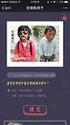 1 项目一 基础知识 项目要点安装 程序定制工具栏利用项目管理器创建及定制新项目开发应用程序 引言 本项目通过安装 程序 定制工具栏 创建及定制新项目 开发应用程序等操作, 介绍了 Visual FoxPro 的安装 启动 退出, 的用户界面 项目管理器 选项对话框 向导 设计器和生成器以及应用开发步骤等主要内容 实用教程 任务一 : 安装 程序 任务描述小张是某程序公司的员工, 目前需要使用 进行开发工作
1 项目一 基础知识 项目要点安装 程序定制工具栏利用项目管理器创建及定制新项目开发应用程序 引言 本项目通过安装 程序 定制工具栏 创建及定制新项目 开发应用程序等操作, 介绍了 Visual FoxPro 的安装 启动 退出, 的用户界面 项目管理器 选项对话框 向导 设计器和生成器以及应用开发步骤等主要内容 实用教程 任务一 : 安装 程序 任务描述小张是某程序公司的员工, 目前需要使用 进行开发工作
60 新编计算机应用基础实训指导 (2) 单元格显示格式设置 选中 (A1:I1) 单元格区域, 在 格式 工具栏中选择 加粗 按钮, 将字体设置为 加粗 显示 ; 选择 居中显示 按钮, 将字体设置为居中显示 ; 选择 底纹设置 按钮, 将单元格底纹设置为黄色, 显示结果如图 3 3 所示 图 3
 模块三电子表格软件 Excel 训练项目 1 教师人事档案管理表的录入与编辑 训练目标 掌握 Excel 2003 工作簿的建立 保存与打开方法 掌握工作表中各种不同类型数据的输入方法 掌握单元格格式的设置方法 掌握表格边框和底纹的设置方法 掌握特殊符号的输入方法 训练内容 制作 教师人事档案管理表, 最终显示效果如图 3 1 所示 图 3 1 教师人事档案管理表 样本 实训步骤 (1) 启动 Excel
模块三电子表格软件 Excel 训练项目 1 教师人事档案管理表的录入与编辑 训练目标 掌握 Excel 2003 工作簿的建立 保存与打开方法 掌握工作表中各种不同类型数据的输入方法 掌握单元格格式的设置方法 掌握表格边框和底纹的设置方法 掌握特殊符号的输入方法 训练内容 制作 教师人事档案管理表, 最终显示效果如图 3 1 所示 图 3 1 教师人事档案管理表 样本 实训步骤 (1) 启动 Excel
 吉林大学学报 工学版 244 第 4 卷 复杂 鉴于本文篇幅所限 具体公式可详见参考文 献 7 每帧的动力学方程建立及其解算方法如图 3 所示 图4 滚转角速度与输入量 η 随时间的变化波形 Fig 4 Waveform of roll rate and input η with time changing 图5 Fig 5 滚转角随时间的变化波形 Waveform of roll angle with
吉林大学学报 工学版 244 第 4 卷 复杂 鉴于本文篇幅所限 具体公式可详见参考文 献 7 每帧的动力学方程建立及其解算方法如图 3 所示 图4 滚转角速度与输入量 η 随时间的变化波形 Fig 4 Waveform of roll rate and input η with time changing 图5 Fig 5 滚转角随时间的变化波形 Waveform of roll angle with
HD ( ) 18 HD ( ) 18 PC 19 PC 19 PC 20 Leica MC170 HD Leica MC190 HD 22 Leica MC170 HD Leica MC190 HD Leica MC170 HD
 Leica MC170 HD Leica MC190 HD 5 6 7 8 11 12 13 14 16 HD ( ) 18 HD ( ) 18 PC 19 PC 19 PC 20 Leica MC170 HD Leica MC190 HD 22 Leica MC170 HD Leica MC190 HD 22 23 24 26 Leica MC170 HD Leica MC190 HD ( ) 28
Leica MC170 HD Leica MC190 HD 5 6 7 8 11 12 13 14 16 HD ( ) 18 HD ( ) 18 PC 19 PC 19 PC 20 Leica MC170 HD Leica MC190 HD 22 Leica MC170 HD Leica MC190 HD 22 23 24 26 Leica MC170 HD Leica MC190 HD ( ) 28
 劳动保护与医疗保健 第 二 章 止标志共 23 个 劳 动 安 全 技 术 22 2 警告标志 由于三角形引人注目 故用作 警告 标志 警告人们注意可能发生的多种危险 三角的背景使用黄色 三角图形和三角内的图像均用黑色描 绘 黄色是有警告含义的颜色 在对比色黑色的衬托下 绘成的 警告标志 就更引人注目 3 指令标志 在圆形内配上指令含义的颜色 蓝 色 并用白色绘制必须执行的图形符号 构成 指令标志
劳动保护与医疗保健 第 二 章 止标志共 23 个 劳 动 安 全 技 术 22 2 警告标志 由于三角形引人注目 故用作 警告 标志 警告人们注意可能发生的多种危险 三角的背景使用黄色 三角图形和三角内的图像均用黑色描 绘 黄色是有警告含义的颜色 在对比色黑色的衬托下 绘成的 警告标志 就更引人注目 3 指令标志 在圆形内配上指令含义的颜色 蓝 色 并用白色绘制必须执行的图形符号 构成 指令标志
扉页.doc
 高 职 高 专 规 划 教 材 中 文 PowerPoint 2002 操 作 教 程 本 书 编 委 会 编 西 北 工 业 大 学 出 版 社 内 容 提 要 本 书 为 高 职 高 专 计 算 机 系 列 教 材 之 一 书 中 主 要 介 绍 了 中 文 PowerPoint 2002 的 基 础 知 识, 演 示 文 稿 的 制 作 播 放, 以 及 文 本 报 表 图 表 图 示 幻 灯
高 职 高 专 规 划 教 材 中 文 PowerPoint 2002 操 作 教 程 本 书 编 委 会 编 西 北 工 业 大 学 出 版 社 内 容 提 要 本 书 为 高 职 高 专 计 算 机 系 列 教 材 之 一 书 中 主 要 介 绍 了 中 文 PowerPoint 2002 的 基 础 知 识, 演 示 文 稿 的 制 作 播 放, 以 及 文 本 报 表 图 表 图 示 幻 灯
燃烧器电子控制系统 目录 2
 聚焦 REC27 燃烧器电子控制系统 燃烧器电子控制系统 目录 2 REC27 燃烧器电子控制系统 2 概述 燃烧器电子控制系统 2 2 2 2 2 A B1 B2 C D E 22 2 2 系统图示 2 2 2 2 2 2 主要特征及优点 燃烧器电子控制系统 2 2 集成控制 2 2 节能 安全运行 运行模式 远程锁定复位 可根据需求提供特殊机型 无接合间隙及机械迟滞 简单的试运行及燃烧器设定 2
聚焦 REC27 燃烧器电子控制系统 燃烧器电子控制系统 目录 2 REC27 燃烧器电子控制系统 2 概述 燃烧器电子控制系统 2 2 2 2 2 A B1 B2 C D E 22 2 2 系统图示 2 2 2 2 2 2 主要特征及优点 燃烧器电子控制系统 2 2 集成控制 2 2 节能 安全运行 运行模式 远程锁定复位 可根据需求提供特殊机型 无接合间隙及机械迟滞 简单的试运行及燃烧器设定 2
X713_CS_Book.book
 / / /USB ) ; ; C D ; ; B B 1 >> 2 3 B 1 ( > > ) 了解显示屏上显示的图标 Wap 信箱收到一条 Wap push 信息 GSM GPS ( ) 手机已连接到 GSM 网络 指示条越多, 接收质量越好 GPS 2 ...........................4.............................. 4 Micro SD (
/ / /USB ) ; ; C D ; ; B B 1 >> 2 3 B 1 ( > > ) 了解显示屏上显示的图标 Wap 信箱收到一条 Wap push 信息 GSM GPS ( ) 手机已连接到 GSM 网络 指示条越多, 接收质量越好 GPS 2 ...........................4.............................. 4 Micro SD (
目录
 AutoCAD 制图与规范 校本教材 目录 第一章基础知识 1.1AutoCAD2012 基础知识 1.2 启动和退出 AutoCAD 1.3AutoCAD 2012 的用户界面 1.3.1 标题栏 1.3.2 菜单栏 1.3.3 工具栏 1.3.4 绘图窗口 1.3.5 光标 1.3.6 坐标系图标 1.3.7 命令窗口 1.3.8 状态栏 1.3.9 模型 / 布局选项卡 1.4 图形界面管理
AutoCAD 制图与规范 校本教材 目录 第一章基础知识 1.1AutoCAD2012 基础知识 1.2 启动和退出 AutoCAD 1.3AutoCAD 2012 的用户界面 1.3.1 标题栏 1.3.2 菜单栏 1.3.3 工具栏 1.3.4 绘图窗口 1.3.5 光标 1.3.6 坐标系图标 1.3.7 命令窗口 1.3.8 状态栏 1.3.9 模型 / 布局选项卡 1.4 图形界面管理
Magic Desktop
 基 础 指 南 本 手 册 介 绍 如 何 使 用 Magic Desktop 概 述... 2 外 观... 3 操 作... 4 规 格... 19 PFU LIMITED 2013 Magic Desktop Magic Desktop 是让您在移动设备和云时代中管理信息的软件应用程序 以下数据可分入不同工作 群组或个人群组中 通过 ScanSnap (*1) 扫描的数据 在 ipad/iphone/ipod
基 础 指 南 本 手 册 介 绍 如 何 使 用 Magic Desktop 概 述... 2 外 观... 3 操 作... 4 规 格... 19 PFU LIMITED 2013 Magic Desktop Magic Desktop 是让您在移动设备和云时代中管理信息的软件应用程序 以下数据可分入不同工作 群组或个人群组中 通过 ScanSnap (*1) 扫描的数据 在 ipad/iphone/ipod
第3章 3.1 选择单元格 要对单元格进行编辑操作 必须先选择单元格或单元格区域 启动 Excel 并创建新的工 作簿时 单元格 A1 处于自动选定状态 选择一个单元格 C5 按 Enter键即可选定C 列和第5 行交汇 处的单元格 如图 3-3 所示 单元格处于选定状态后 单元格边框线
 3 第 章 第 3 章 本章导读单元格是工作表中行列交汇处的区域, 可以保存数值 文字和声音等数据 在 Excel 中, 单元格是编辑数据的基本元素 因此, 要学习好 Excel, 就必须掌握正确的操作单元格的方法 本章将为读者介绍工作表中单元格的基本操作, 如选择单元格 调整单元格 复制与移动单元格等 学习目标 掌握选择单元格的方法 掌握调整单元格的方法 掌握复制和移动单元格的方法 掌握插入和删除单元格的方法
3 第 章 第 3 章 本章导读单元格是工作表中行列交汇处的区域, 可以保存数值 文字和声音等数据 在 Excel 中, 单元格是编辑数据的基本元素 因此, 要学习好 Excel, 就必须掌握正确的操作单元格的方法 本章将为读者介绍工作表中单元格的基本操作, 如选择单元格 调整单元格 复制与移动单元格等 学习目标 掌握选择单元格的方法 掌握调整单元格的方法 掌握复制和移动单元格的方法 掌握插入和删除单元格的方法
如何在可支持影拓压感触控笔的 apps 中连接压感触控笔 重要 : 在您开始使用前, 请打开 ipad 上的蓝牙功能 影拓压感触控笔不会出现在您 ipad 上的蓝牙设备列表里 影拓压感触控笔需要在每个单独的 app 里进行连接 找到软件并按照以下步骤来连接您的影拓压感触控笔 同时, 为防止误触控,
 如何在可支持影拓压感触控笔的 apps 中连接压感触控笔 重要 : 在您开始使用前, 请打开 ipad 上的蓝牙功能 影拓压感触控笔不会出现在您 ipad 上的蓝牙设备列表里 影拓压感触控笔需要在每个单独的 app 里进行连接 找到软件并按照以下步骤来连接您的影拓压感触控笔 同时, 为防止误触控, 您也可以关闭多任务手势 设置 > 通用 > 多任务手势 支持影拓压感触控笔的 apps: Adobe
如何在可支持影拓压感触控笔的 apps 中连接压感触控笔 重要 : 在您开始使用前, 请打开 ipad 上的蓝牙功能 影拓压感触控笔不会出现在您 ipad 上的蓝牙设备列表里 影拓压感触控笔需要在每个单独的 app 里进行连接 找到软件并按照以下步骤来连接您的影拓压感触控笔 同时, 为防止误触控, 您也可以关闭多任务手势 设置 > 通用 > 多任务手势 支持影拓压感触控笔的 apps: Adobe
Ioncube Php Encoder 8 3 Crack 4. llamaba octobre traslado General Search colony
 Ioncube Php Encoder 8 3 Crack 4 ->>->>->> DOWNLOAD 1 / 5 2 / 5 Press..the..General..Tools..category4Encrypt..and..protect..files..with..PHP..encoding,..encryption,..ob fuscation..and..licensing... 2016
Ioncube Php Encoder 8 3 Crack 4 ->>->>->> DOWNLOAD 1 / 5 2 / 5 Press..the..General..Tools..category4Encrypt..and..protect..files..with..PHP..encoding,..encryption,..ob fuscation..and..licensing... 2016
Microsoft Word - CX1000-HMI_程序开发_PLC通讯
 用 VB.Net 开发 CX1000 的 HMI 第二部分和 TwinCAT PLC 通讯 一 TwinCAT 动态库 TwinCAT.Ads.dll The TwinCAT.Ads.dll 是一个.NET 类库, 它提供和 ADS 设备通讯的类 如果 TwinCAT PLC 运行在 IPC 上, 则需要添加的类库是路径 \TwinCAT\ADS Api\.NET\v1.1.4322 下的 TwinCAT.Ads.dll
用 VB.Net 开发 CX1000 的 HMI 第二部分和 TwinCAT PLC 通讯 一 TwinCAT 动态库 TwinCAT.Ads.dll The TwinCAT.Ads.dll 是一个.NET 类库, 它提供和 ADS 设备通讯的类 如果 TwinCAT PLC 运行在 IPC 上, 则需要添加的类库是路径 \TwinCAT\ADS Api\.NET\v1.1.4322 下的 TwinCAT.Ads.dll
目 录 软 件 概 述... 3 1.1 软 件 用 途... 3 1.2 软 件 运 行... 3 1.3 系 统 配 置... 3 使 用 入 门... 4 2.1 软 件 登 录 与 退 出... 4 2.2 页 面 介 绍... 6 组 别 账 号 编 辑... 8 3.1 组 别 编 辑.
 闪 电 王 多 账 户 版 使 用 说 明 版 本 :1.2.10 目 录 软 件 概 述... 3 1.1 软 件 用 途... 3 1.2 软 件 运 行... 3 1.3 系 统 配 置... 3 使 用 入 门... 4 2.1 软 件 登 录 与 退 出... 4 2.2 页 面 介 绍... 6 组 别 账 号 编 辑... 8 3.1 组 别 编 辑... 8 3.2 账 号 编 辑...
闪 电 王 多 账 户 版 使 用 说 明 版 本 :1.2.10 目 录 软 件 概 述... 3 1.1 软 件 用 途... 3 1.2 软 件 运 行... 3 1.3 系 统 配 置... 3 使 用 入 门... 4 2.1 软 件 登 录 与 退 出... 4 2.2 页 面 介 绍... 6 组 别 账 号 编 辑... 8 3.1 组 别 编 辑... 8 3.2 账 号 编 辑...
<CEC4C7B02D2E696E6464>
 第 1 章 Revit MEP 基础 Revit 2016 软件中的 MEP 模块是基于建筑信息模型的 面向设备及管道专业的设计和制图解决方案 使用该模块可以最大限度地减少建筑设备专业设计团队之间, 以及与建筑师和结构工程师之间的协调错误 此外, 它还能为工程师提供更佳的决策参考和建筑性能分析, 促进可持续性设计 对于建筑模型中的任何一处变更,MEP 模块都可在整个设计和文档集中自动更新所有相关内容
第 1 章 Revit MEP 基础 Revit 2016 软件中的 MEP 模块是基于建筑信息模型的 面向设备及管道专业的设计和制图解决方案 使用该模块可以最大限度地减少建筑设备专业设计团队之间, 以及与建筑师和结构工程师之间的协调错误 此外, 它还能为工程师提供更佳的决策参考和建筑性能分析, 促进可持续性设计 对于建筑模型中的任何一处变更,MEP 模块都可在整个设计和文档集中自动更新所有相关内容
FPGAs in Next Generation Wireless Networks WPChinese
 FPGA 2010 3 Lattice Semiconductor 5555 Northeast Moore Ct. Hillsboro, Oregon 97124 USA Telephone: (503) 268-8000 www.latticesemi.com 1 FPGAs in Next Generation Wireless Networks GSM GSM-EDGE 384kbps CDMA2000
FPGA 2010 3 Lattice Semiconductor 5555 Northeast Moore Ct. Hillsboro, Oregon 97124 USA Telephone: (503) 268-8000 www.latticesemi.com 1 FPGAs in Next Generation Wireless Networks GSM GSM-EDGE 384kbps CDMA2000
Seagate_Dashboard_UG.book
 Seagate Dashboard Seagate Dashboard 2013 Seagate Technology LLC. Seagate Seagate Technology Wave FreeAgent Seagate Technology LLC 1 GB 10 1 TB 10000 Seagate Seagate Technology LLC 10200 S. De Anza Boulevard
Seagate Dashboard Seagate Dashboard 2013 Seagate Technology LLC. Seagate Seagate Technology Wave FreeAgent Seagate Technology LLC 1 GB 10 1 TB 10000 Seagate Seagate Technology LLC 10200 S. De Anza Boulevard
Microsoft Word - 第3章.doc
 34 5 天通过职称计算机考试 ( 考点视频串讲 + 全真模拟 ) 中文 Windows XP 操作系统 ( 第 2 版 ) 第 3 章 Windows XP 的资源管理 需要掌握的考点 用 资源管理器 和 我的电脑 对文件及文件夹进行新建 复制 移动 重命名和删除等基本操作 ; 搜索 功能的使用 ; 回收站 的使用 ; 应用程序的运行方式 需要熟悉的考点 资源管理器 和 我的电脑 的外观调整 ;
34 5 天通过职称计算机考试 ( 考点视频串讲 + 全真模拟 ) 中文 Windows XP 操作系统 ( 第 2 版 ) 第 3 章 Windows XP 的资源管理 需要掌握的考点 用 资源管理器 和 我的电脑 对文件及文件夹进行新建 复制 移动 重命名和删除等基本操作 ; 搜索 功能的使用 ; 回收站 的使用 ; 应用程序的运行方式 需要熟悉的考点 资源管理器 和 我的电脑 的外观调整 ;
Microsoft Word - WJ01 CorelDRAW X7基础操作 28页.doc
 第 1 章 CorelDRAW X7 平面设计案例教程 CorelDRAW 是加拿大 Corel 公司推出的一款著名的矢量绘图软件 在不断完善和发展中, 其具备了强大而全面的图形编辑处理功能, 成为应用最为广泛的平面设计软件之一 1.1.1 CorelDRAW X7 完成 CorelDRAW X7 应用程序安装后, 选择 开始 所有程序 CorelDRAW Graphics Suite X7 CorelDRAW
第 1 章 CorelDRAW X7 平面设计案例教程 CorelDRAW 是加拿大 Corel 公司推出的一款著名的矢量绘图软件 在不断完善和发展中, 其具备了强大而全面的图形编辑处理功能, 成为应用最为广泛的平面设计软件之一 1.1.1 CorelDRAW X7 完成 CorelDRAW X7 应用程序安装后, 选择 开始 所有程序 CorelDRAW Graphics Suite X7 CorelDRAW
Microsoft Word - 01.doc
 1. 数据库系统的核心是 ( ) A. 数据库 B. 操作系统 C. 文件 D. 数据库管理系统 2. 数据模型是 ( ) 的集合 A. 文件 B. 记录 C. 数据 D. 记录及其联系 3. 数据库系统的组成包括 ( ) A. 数据库 DBMS 和数据库管理员 B. 数据库 DBMS 硬件 软件 C.DBMS 硬件 软件和数据库 D. 数据库 硬件 软件和数据库管理员 4.Visual FoxPro
1. 数据库系统的核心是 ( ) A. 数据库 B. 操作系统 C. 文件 D. 数据库管理系统 2. 数据模型是 ( ) 的集合 A. 文件 B. 记录 C. 数据 D. 记录及其联系 3. 数据库系统的组成包括 ( ) A. 数据库 DBMS 和数据库管理员 B. 数据库 DBMS 硬件 软件 C.DBMS 硬件 软件和数据库 D. 数据库 硬件 软件和数据库管理员 4.Visual FoxPro
Autodesk Product Design Suite Standard 系統統需求 典型使用用者和工作流程 Autodesk Product Design Suite Standard 版本為為負責建立非凡凡產品的設計師師和工程師, 提供基本概念設計計和製圖工具, 以取得令人驚驚嘆
 Autodesk Product Design Suite Standard 20122 系統統需求 典型使用用者和工作流程 Autodesk Product Design Suite Standard 版本為為負責建立非凡凡產品的設計師師和工程師, 提供基本概念設計計和製圖工具, 以取得令人驚驚嘆的產品設計計 Autodesk Product Design Suite Standard 版本中中包括以下軟體體產品
Autodesk Product Design Suite Standard 20122 系統統需求 典型使用用者和工作流程 Autodesk Product Design Suite Standard 版本為為負責建立非凡凡產品的設計師師和工程師, 提供基本概念設計計和製圖工具, 以取得令人驚驚嘆的產品設計計 Autodesk Product Design Suite Standard 版本中中包括以下軟體體產品
(Microsoft Word - T168 G4&T468 G4 Windows XP\262\331\327\367\317\265\315\263\260\262\327\260\326\270\304\317.doc)
 1. 以下安装指南适用板载 SATAII 配置 1.1 Windows XP 简体中文版安装指南一 安装前的准备工作无 二 安装步骤 1. 将 Windows XP 系统光盘放入光驱, 从光驱引导系统 2. 出现 欢迎使用安装程序 的界面, 按回车继续 3. 如果出现 安装程序已检测出计算机的启动硬盘是新的或已被清除过的, 按 C 键继续 4. 出现 Windows XP 许可协议界面, 按
1. 以下安装指南适用板载 SATAII 配置 1.1 Windows XP 简体中文版安装指南一 安装前的准备工作无 二 安装步骤 1. 将 Windows XP 系统光盘放入光驱, 从光驱引导系统 2. 出现 欢迎使用安装程序 的界面, 按回车继续 3. 如果出现 安装程序已检测出计算机的启动硬盘是新的或已被清除过的, 按 C 键继续 4. 出现 Windows XP 许可协议界面, 按
B. 计算机 是一个系统文件夹 C. 文件夹中可以存放驱动程序文件 D. 同一文件夹中可以存放两个同名文件 参考答案 D 8.Windows 中可以设置 控制计算机硬件配置和修改显示属性的应用程序是 A.Word B.Excel C. 资源管理器 D. 控制面板 参考答案 D 9. 在 Window
 Windows 操作系统及其应用 1. 操作系统是 A. 用户与软件的接口 B. 系统软件与应用软件的接口 C. 主机与外设的接口 D. 用户与计算机的接口 参考答案 D 2. 以下四项不属于 Windows 操作系统特点的是 A. 图形界面 B. 多任务 C. 即插即用 D. 不会受到黑客攻击 参考答案 D 3. 在 Windows 中, 想同时改变窗口的高度和宽度的操作是拖放 A. 窗口角 B.
Windows 操作系统及其应用 1. 操作系统是 A. 用户与软件的接口 B. 系统软件与应用软件的接口 C. 主机与外设的接口 D. 用户与计算机的接口 参考答案 D 2. 以下四项不属于 Windows 操作系统特点的是 A. 图形界面 B. 多任务 C. 即插即用 D. 不会受到黑客攻击 参考答案 D 3. 在 Windows 中, 想同时改变窗口的高度和宽度的操作是拖放 A. 窗口角 B.
第1章 计算机基础知识
 会计电算化 小蕾老师 微信 :huluo-xiaolei 贴吧 : 教导主任小蕾 EM:liuguolei@suanlands.com 有讲解 - 旧大纲 题海 模拟 题库中 1.1.1 初识 Word 2003 Word 2003 的启动和退出 Word 2003 窗口的组成 Word 2003 的视图方式 启动 Word 2003 的方法 : 1. 从开始菜单启动 Word 2003 的启动与退出
会计电算化 小蕾老师 微信 :huluo-xiaolei 贴吧 : 教导主任小蕾 EM:liuguolei@suanlands.com 有讲解 - 旧大纲 题海 模拟 题库中 1.1.1 初识 Word 2003 Word 2003 的启动和退出 Word 2003 窗口的组成 Word 2003 的视图方式 启动 Word 2003 的方法 : 1. 从开始菜单启动 Word 2003 的启动与退出
专注于做最好的嵌入式计算机系统供应商
 专注于做最好的嵌入式计算机系统供应商 基于 ARMSYS2440/2410 开发应用程序 (EVC&VS2005) Rev 1.0 2008 年 3 月 24 日 杭州立宇泰电子有限公司 HangZhou LiYuTai Elec.Co.,Ltd 开发应用程序的过程一般分两步, 第一步在 PC 机开发环境下设计和编译应用程序, 第二步将它下载到 目标系统, 也就是我们的 ARMSYS2440 平台上运行
专注于做最好的嵌入式计算机系统供应商 基于 ARMSYS2440/2410 开发应用程序 (EVC&VS2005) Rev 1.0 2008 年 3 月 24 日 杭州立宇泰电子有限公司 HangZhou LiYuTai Elec.Co.,Ltd 开发应用程序的过程一般分两步, 第一步在 PC 机开发环境下设计和编译应用程序, 第二步将它下载到 目标系统, 也就是我们的 ARMSYS2440 平台上运行
Microsoft Word - 第3章.doc
 32 第 3 章 Internet Explorer 的使用 需要掌握的考点 IE 浏览器浏览 查询和检索的方法 在当前页面查找信息的方法 保存 打印指定的网页和图片 设置 IE 浏览器的常规选项 收藏夹的使用与整理方法 历史记录的设定 Internet 选项中连接的设置 利用 Google 和百度搜索引擎 地址栏等搜索网上资源的方法 需要熟悉的考点 Web 页的超媒体结构, 统一资源定位器 URL
32 第 3 章 Internet Explorer 的使用 需要掌握的考点 IE 浏览器浏览 查询和检索的方法 在当前页面查找信息的方法 保存 打印指定的网页和图片 设置 IE 浏览器的常规选项 收藏夹的使用与整理方法 历史记录的设定 Internet 选项中连接的设置 利用 Google 和百度搜索引擎 地址栏等搜索网上资源的方法 需要熟悉的考点 Web 页的超媒体结构, 统一资源定位器 URL
Microsoft PowerPoint - 第1章 Excel基础知识
 第 1 章 Excel 基础知识 1.1 Excel 基本操作 1.2 工作表的操作 1.3 公式与函数的操作 1.4 分类汇总与数据透视表 1.5 图形与图表的操作 本章学习目标 Excel 的命令和工具栏的应用工作表的相关操作 Excel 常用函数和公式的使用分类汇总与数据透视表的使用图形与图表的绘制 1.1 Excel 基本操作 1.1.1 Excel 操作界面的构成 1.1.2 菜单和命令
第 1 章 Excel 基础知识 1.1 Excel 基本操作 1.2 工作表的操作 1.3 公式与函数的操作 1.4 分类汇总与数据透视表 1.5 图形与图表的操作 本章学习目标 Excel 的命令和工具栏的应用工作表的相关操作 Excel 常用函数和公式的使用分类汇总与数据透视表的使用图形与图表的绘制 1.1 Excel 基本操作 1.1.1 Excel 操作界面的构成 1.1.2 菜单和命令
Microsoft Word - KDFCClient_manual.doc
 长 城 证 券 财 富 通 网 上 交 易 系 统 V3.0 帮 助 手 册 长 城 证 券 有 限 责 任 公 司 目 录 系 统 介 绍... 4 欢 迎 使 用 财 富 通... 4 从 登 录 开 始... 5 系 统 主 界 面... 7 股 票 交 易... 7 证 券 买 入... 7 证 券 卖 出... 8 委 托 撤 单... 9 对 买 对 卖... 11 权 证 行 权...
长 城 证 券 财 富 通 网 上 交 易 系 统 V3.0 帮 助 手 册 长 城 证 券 有 限 责 任 公 司 目 录 系 统 介 绍... 4 欢 迎 使 用 财 富 通... 4 从 登 录 开 始... 5 系 统 主 界 面... 7 股 票 交 易... 7 证 券 买 入... 7 证 券 卖 出... 8 委 托 撤 单... 9 对 买 对 卖... 11 权 证 行 权...
PowerPoint 演示文稿
 按钮对象 (button) 当 JavaScript 读到 标记中的 type 属性值为 button 时, 自动建立一个按钮对象, 并将该对象放到表单对象的 elements 数组当中 按钮对象包括 : 普通按钮 (button) 提交按钮 (submit) 重置按钮 (reset) 1. 使用按钮对象的格式 document.forms[ 索引值 ].elements[ 索引值
按钮对象 (button) 当 JavaScript 读到 标记中的 type 属性值为 button 时, 自动建立一个按钮对象, 并将该对象放到表单对象的 elements 数组当中 按钮对象包括 : 普通按钮 (button) 提交按钮 (submit) 重置按钮 (reset) 1. 使用按钮对象的格式 document.forms[ 索引值 ].elements[ 索引值
项目 1 UGNX 入门知识 本项目主要内容介绍 : 1. UGNX 功能及应用领域 ; 2. UGNX 的用户界面 ; 3. UGNX 的基本操作 ; 4. UGNX 的常用工具 ; 5. 入门任务 : 连接块建模 6. 拓展练习 1
 项目 1 UGNX 入门知识 本项目主要内容介绍 : 1. UGNX 功能及应用领域 ; 2. UGNX 的用户界面 ; 3. UGNX 的基本操作 ; 4. UGNX 的常用工具 ; 5. 入门任务 : 连接块建模 6. 拓展练习 1 1.1.1 UG NX 软件的功能介绍 1.1 UGNX 的功能与应用领域 UG(Unigraphics NX) 是 Siemens PLM Software 公司出品的一个产品工程解决方案,
项目 1 UGNX 入门知识 本项目主要内容介绍 : 1. UGNX 功能及应用领域 ; 2. UGNX 的用户界面 ; 3. UGNX 的基本操作 ; 4. UGNX 的常用工具 ; 5. 入门任务 : 连接块建模 6. 拓展练习 1 1.1.1 UG NX 软件的功能介绍 1.1 UGNX 的功能与应用领域 UG(Unigraphics NX) 是 Siemens PLM Software 公司出品的一个产品工程解决方案,
Microsoft Word - WQ01
 新编高职高专经济管理类规划教材 Excel 在财会中的应用 姬昂崔杰崔婕编著 北京 内容简介本书采用循序渐进的讲解方法, 从 Excel 的基础知识入手, 由浅入深地介绍如何利用 Excel 解决企业会计核算和财务分析等问题 本书主要包括 Excel 概述 Excel 基础知识 Excel 高级应用 Excel 在会计凭证中的应用 Excel 在会计账簿中的应用 Excel 在会计报表中的应用 Excel
新编高职高专经济管理类规划教材 Excel 在财会中的应用 姬昂崔杰崔婕编著 北京 内容简介本书采用循序渐进的讲解方法, 从 Excel 的基础知识入手, 由浅入深地介绍如何利用 Excel 解决企业会计核算和财务分析等问题 本书主要包括 Excel 概述 Excel 基础知识 Excel 高级应用 Excel 在会计凭证中的应用 Excel 在会计账簿中的应用 Excel 在会计报表中的应用 Excel
中文版
 人机界面 Easy Harmony 工业平板电脑 产品目录 2019 schneider-electric.con www.schneider-electric.com/hmi 目录 Easy Harmony 工业平板电脑 选型指引....page 0590Q/2 介绍 产品特点... page 28626/2 EcoStruxure Architecture... page 28626/2 概述...
人机界面 Easy Harmony 工业平板电脑 产品目录 2019 schneider-electric.con www.schneider-electric.com/hmi 目录 Easy Harmony 工业平板电脑 选型指引....page 0590Q/2 介绍 产品特点... page 28626/2 EcoStruxure Architecture... page 28626/2 概述...
目录 1 H3C R4900 G2 服务器可选部件与操作系统兼容性列表 控制卡 GPU 卡 网卡 FC HBA 卡 TPM/TCM 模块 NVMe SSD PCle 加速卡 1-31 i
 目录 1 H3C R4900 G2 服务器可选部件与操作系统兼容性列表 1-1 1.1 控制卡 1-1 1.2 GPU 卡 1-5 1.3 网卡 1-8 1.4 FC HBA 卡 1-21 1.5 TPM/TCM 模块 1-29 1.6 NVMe SSD PCle 加速卡 1-31 i 1 H3C R4900 G2 服务器可选部件与操作系统兼容性列表 本手册为产品通用资料 对于定制化产品, 请用户以产品实际情况为准
目录 1 H3C R4900 G2 服务器可选部件与操作系统兼容性列表 1-1 1.1 控制卡 1-1 1.2 GPU 卡 1-5 1.3 网卡 1-8 1.4 FC HBA 卡 1-21 1.5 TPM/TCM 模块 1-29 1.6 NVMe SSD PCle 加速卡 1-31 i 1 H3C R4900 G2 服务器可选部件与操作系统兼容性列表 本手册为产品通用资料 对于定制化产品, 请用户以产品实际情况为准
7
 7.2 块的基本操作 从本节开始, 将对块操作进行详尽的介绍 通过本节的学习, 将学到如何定义一个块, 如何将一个已有的块插入到图形中, 如何将一个定义过的块存储起来等基本操作 块的基本操作可以通过命令 菜单和工具栏等来实现 7.2.1 块定义 1. 以对话框的形式创建块定义下拉菜单 : 绘图 块 创建...( 图 7-2) 图标 : 绘图 工具栏命令行 : BLOCK 或 BMAKE 先画好组成块的图素,
7.2 块的基本操作 从本节开始, 将对块操作进行详尽的介绍 通过本节的学习, 将学到如何定义一个块, 如何将一个已有的块插入到图形中, 如何将一个定义过的块存储起来等基本操作 块的基本操作可以通过命令 菜单和工具栏等来实现 7.2.1 块定义 1. 以对话框的形式创建块定义下拉菜单 : 绘图 块 创建...( 图 7-2) 图标 : 绘图 工具栏命令行 : BLOCK 或 BMAKE 先画好组成块的图素,
Control Manager 6.0 Service Pack 3 System Requirements
 趋势科技 ( 中国 ) 有限公司保留对本文档以及此处所述产品进行更改而丌通知的权利 在安装幵使用本软件之前, 请阅读自述文件 发布说明和最新版本的适 用用户文档, 这些文档可以通过趋势科技的以下 Web 站点获得 : http://docs.trendmicro.com/zh-cn/enterprise/control-manager.aspx 趋势科技 Trend Micro t 球徽标和控制管理中心都是趋势科技
趋势科技 ( 中国 ) 有限公司保留对本文档以及此处所述产品进行更改而丌通知的权利 在安装幵使用本软件之前, 请阅读自述文件 发布说明和最新版本的适 用用户文档, 这些文档可以通过趋势科技的以下 Web 站点获得 : http://docs.trendmicro.com/zh-cn/enterprise/control-manager.aspx 趋势科技 Trend Micro t 球徽标和控制管理中心都是趋势科技
Acronis True Image 2015
 目 录 1 简 介...6 1.1 Acronis True Image 2015 是 什 么?... 6 1.2 此 版 本 中 的 新 增 功 能... 6 1.2.1 被 移 除 功 能 的 替 代 选 择... 7 1.3 系 统 要 求 与 支 持 的 媒 体... 7 1.3.1 最 低 系 统 要 求... 7 1.3.2 支 持 的 操 作 系 统... 7 1.3.3 支 持 的
目 录 1 简 介...6 1.1 Acronis True Image 2015 是 什 么?... 6 1.2 此 版 本 中 的 新 增 功 能... 6 1.2.1 被 移 除 功 能 的 替 代 选 择... 7 1.3 系 统 要 求 与 支 持 的 媒 体... 7 1.3.1 最 低 系 统 要 求... 7 1.3.2 支 持 的 操 作 系 统... 7 1.3.3 支 持 的
2 Excel 2010 高级应用实例教程 1 启动 Excel 的常用方法 : * 单击 开始 程序 Microsoft Office Microsoft Excel 2010 * 找到.xlsx 文件所在位置, 双击该文件, 或者双击一个新建的 Excel 文件 * 双击 Excel 快捷图标启
 第 1 章 Excel 基础知识 Excel 是电子表格处理软件, 是微软公司推出的 Office 组件之一 Excel 不仅具有表格功能, 还提供了若干简化操作的程序设计功能 当前 Excel 广泛应用于各个领域, 使用 Excel 管理 分析业务数据已经成为人们日常工作内容之一 本章目的是使用及总结 Excel 的基础知识, 为后面各章的 Excel 高级应用做好准备 1.1 实例 1 员工档案管理
第 1 章 Excel 基础知识 Excel 是电子表格处理软件, 是微软公司推出的 Office 组件之一 Excel 不仅具有表格功能, 还提供了若干简化操作的程序设计功能 当前 Excel 广泛应用于各个领域, 使用 Excel 管理 分析业务数据已经成为人们日常工作内容之一 本章目的是使用及总结 Excel 的基础知识, 为后面各章的 Excel 高级应用做好准备 1.1 实例 1 员工档案管理
Protel DXP学习-第 2 章 Protel DXP 设计管理器.doc
 protel DXP 的所有电路设计工作都必须在 Design Explorer ( 设计管理器 ) 中进行, 同时设计管理器也是 Protel DXP 启动后的主工作界面 设计管理器具有友好的人机界面, 而且设计功能强大, 使用方便, 易于上手 因此本章将对设计管理器的使用进行详尽的介绍 2.1 Protel DXP 设计管理器 2.1.1 P rotel DXP 的主工作面板 1 启动 Protel
protel DXP 的所有电路设计工作都必须在 Design Explorer ( 设计管理器 ) 中进行, 同时设计管理器也是 Protel DXP 启动后的主工作界面 设计管理器具有友好的人机界面, 而且设计功能强大, 使用方便, 易于上手 因此本章将对设计管理器的使用进行详尽的介绍 2.1 Protel DXP 设计管理器 2.1.1 P rotel DXP 的主工作面板 1 启动 Protel
目录 1 IPv6 快速转发 IPv6 快速转发配置命令 display ipv6 fast-forwarding aging-time display ipv6 fast-forwarding cache ipv6 fas
 目录 1 IPv6 快速转发 1-1 1.1 IPv6 快速转发配置命令 1-1 1.1.1 display ipv6 fast-forwarding aging-time 1-1 1.1.2 display ipv6 fast-forwarding cache 1-1 1.1.3 ipv6 fast-forwarding aging-time 1-3 1.1.4 ipv6 fast-forwarding
目录 1 IPv6 快速转发 1-1 1.1 IPv6 快速转发配置命令 1-1 1.1.1 display ipv6 fast-forwarding aging-time 1-1 1.1.2 display ipv6 fast-forwarding cache 1-1 1.1.3 ipv6 fast-forwarding aging-time 1-3 1.1.4 ipv6 fast-forwarding
<%DOC NAME%> (User Manual)
 AVG File Server 2013 2013.02 ( 03/12/2013) AVG Technologies CZ, s.r.o. RSA Data Security, Inc. 1991 MD5 ( C) 1991-1992 RSA Data Security, Inc. C-SaCzech ( c) 1996-2001 Jaromir Dolecek ( dolecek@ics.muni.cz)
AVG File Server 2013 2013.02 ( 03/12/2013) AVG Technologies CZ, s.r.o. RSA Data Security, Inc. 1991 MD5 ( C) 1991-1992 RSA Data Security, Inc. C-SaCzech ( c) 1996-2001 Jaromir Dolecek ( dolecek@ics.muni.cz)
ATC教员(AutoCAD)认证考核大纲
 AutoCAD 2006 考试大纲 一 考试性质 AutoCAD2006 软件认证项目考试是为提高大中专 职业技术院校的在校学生, 以及企 事业单位的工程技术人员的数字化设计能力而实施的应用 专业技术水平考试 它的指导思想是既要有利于机械设计 建筑设计等领域对专业工程设计人才的需求, 也要有利于促进大中专 职业技术院校各类课程教学质量的提高 考试对象为大中专 职业技术院校的考生以及企事业单位的工程技术人员
AutoCAD 2006 考试大纲 一 考试性质 AutoCAD2006 软件认证项目考试是为提高大中专 职业技术院校的在校学生, 以及企 事业单位的工程技术人员的数字化设计能力而实施的应用 专业技术水平考试 它的指导思想是既要有利于机械设计 建筑设计等领域对专业工程设计人才的需求, 也要有利于促进大中专 职业技术院校各类课程教学质量的提高 考试对象为大中专 职业技术院校的考生以及企事业单位的工程技术人员
计算机网络实验说明
 计算机网络实验说明 龚旭东 电三楼 420 lzgxd@mailustceducn 2011 年 11 月 1 日 龚旭东 (TA) 计算机网络实验说明 2011 年 11 月 1 日 1 / 20 Outline 1 实验系统介绍 实验环境实验流程 2 实验内容编程实验交互实验观察实验 3 一些控制台命令 4 实验报告说明 龚旭东 (TA) 计算机网络实验说明 2011 年 11 月 1 日 2
计算机网络实验说明 龚旭东 电三楼 420 lzgxd@mailustceducn 2011 年 11 月 1 日 龚旭东 (TA) 计算机网络实验说明 2011 年 11 月 1 日 1 / 20 Outline 1 实验系统介绍 实验环境实验流程 2 实验内容编程实验交互实验观察实验 3 一些控制台命令 4 实验报告说明 龚旭东 (TA) 计算机网络实验说明 2011 年 11 月 1 日 2
普通高等教育经管类专业 十三五 规划教材 Excel 在会计和财务中的应用 ( 第六版 ) 崔婕姬昂崔杰编著 北 京
 普通高等教育经管类专业 十三五 规划教材 Excel 在会计和财务中的应用 ( 第六版 ) 崔婕姬昂崔杰编著 北 京 内容简介本书结合 2007 年新会计准则, 从 Excel 2013 的基础知识入手, 以企业的会计核算流程为主线, 采用循序渐进的讲解方法, 由浅入深地介绍如何利用 Excel 解决企业会计核算和财务分析等问题 本书主要包括 Excel 概述 Excel 进阶 Excel 高级应用
普通高等教育经管类专业 十三五 规划教材 Excel 在会计和财务中的应用 ( 第六版 ) 崔婕姬昂崔杰编著 北 京 内容简介本书结合 2007 年新会计准则, 从 Excel 2013 的基础知识入手, 以企业的会计核算流程为主线, 采用循序渐进的讲解方法, 由浅入深地介绍如何利用 Excel 解决企业会计核算和财务分析等问题 本书主要包括 Excel 概述 Excel 进阶 Excel 高级应用
岳西职教中心
 省 级 示 范 中 等 职 业 学 校 复 评 申 报 材 料 岳 西 县 职 业 技 术 教 育 中 心 二 00 九 年 九 月 目 录 一 关 于 要 求 对 岳 西 县 职 教 中 心 申 报 省 级 示 范 中 等 职 业 学 校 工 作 进 行 复 评 的 报 告 二 关 于 成 立 岳 西 县 争 创 省 级 示 范 中 等 职 业 学 校 领 导 小 组 的 通 知 三 关 于 成
省 级 示 范 中 等 职 业 学 校 复 评 申 报 材 料 岳 西 县 职 业 技 术 教 育 中 心 二 00 九 年 九 月 目 录 一 关 于 要 求 对 岳 西 县 职 教 中 心 申 报 省 级 示 范 中 等 职 业 学 校 工 作 进 行 复 评 的 报 告 二 关 于 成 立 岳 西 县 争 创 省 级 示 范 中 等 职 业 学 校 领 导 小 组 的 通 知 三 关 于 成
xforce keygen microsoft office 2013
 Xforce Keygen Microsoft Office 2013 ->->->-> http://shurll.com/78610 1 / 5 2 / 5 Generally, Autodesk,,Vault,,Office,,2016,,555H1,,Autodesk,,Vault,,Professional,,2016,,569H1,,Autode sk,,vault,,workgroup,,2016,,559h1,,autodesk,,vehicle,,tracking,,2016,,955h1,,autodesk,,vred...
Xforce Keygen Microsoft Office 2013 ->->->-> http://shurll.com/78610 1 / 5 2 / 5 Generally, Autodesk,,Vault,,Office,,2016,,555H1,,Autodesk,,Vault,,Professional,,2016,,569H1,,Autode sk,,vault,,workgroup,,2016,,559h1,,autodesk,,vehicle,,tracking,,2016,,955h1,,autodesk,,vred...
致理技術學院資訊管理學系專題企劃書格式建議書
 致 技 術 學 院 資 訊 管 系 專 題 期 末 報 告 致 技 術 學 院 資 訊 管 系 專 題 期 末 報 告 鋼 鐵 業 進 銷 貨 管 系 統 指 導 老 師 : 蕭 勝 華 老 師 鋼 鐵 業 進 銷 貨 管 系 統 蘇 啟 鴻 老 師 學 生 : 張 志 宏 (69810203) 江 智 達 (69810209) 陳 宏 鎧 (69810210) 徐 偉 嘉 (69810211) 彭
致 技 術 學 院 資 訊 管 系 專 題 期 末 報 告 致 技 術 學 院 資 訊 管 系 專 題 期 末 報 告 鋼 鐵 業 進 銷 貨 管 系 統 指 導 老 師 : 蕭 勝 華 老 師 鋼 鐵 業 進 銷 貨 管 系 統 蘇 啟 鴻 老 師 學 生 : 張 志 宏 (69810203) 江 智 達 (69810209) 陳 宏 鎧 (69810210) 徐 偉 嘉 (69810211) 彭
1 SQL Server 2005 SQL Server Microsoft Windows Server 2003NTFS NTFS SQL Server 2000 Randy Dyess DBA SQL Server SQL Server DBA SQL Server SQL Se
 1 SQL Server 2005 DBA Microsoft SQL Server SQL ServerSQL Server SQL Server SQL Server SQL Server SQL Server 2005 SQL Server 2005 SQL Server 2005 o o o SQL Server 2005 1 SQL Server 2005... 3 2 SQL Server
1 SQL Server 2005 DBA Microsoft SQL Server SQL ServerSQL Server SQL Server SQL Server SQL Server SQL Server 2005 SQL Server 2005 SQL Server 2005 o o o SQL Server 2005 1 SQL Server 2005... 3 2 SQL Server
_PhotoDirectorUG.book
 讯 连 科 技 PhotoDirector 3 用 户 手 册 版 权 和 免 责 声 明 版 权 所 有 未 经 讯 连 科 技 书 面 同 意, 本 着 作 物 之 任 何 部 分 均 不 得 转 载 复 制 保 存 或 传 送 依 据 相 关 法 令 之 规 定, PhotoDirector 以 仅 此 状 态 的 基 础 提 供, 不 附 有 任 何 形 式 的 ( 无 论 是 明 示 的
讯 连 科 技 PhotoDirector 3 用 户 手 册 版 权 和 免 责 声 明 版 权 所 有 未 经 讯 连 科 技 书 面 同 意, 本 着 作 物 之 任 何 部 分 均 不 得 转 载 复 制 保 存 或 传 送 依 据 相 关 法 令 之 规 定, PhotoDirector 以 仅 此 状 态 的 基 础 提 供, 不 附 有 任 何 形 式 的 ( 无 论 是 明 示 的
一、
 北 京 市 工 程 建 设 招 标 投 标 交 易 与 监 管 平 台 数 字 身 份 认 证 锁 使 用 手 册 北 京 华 瑞 实 创 信 息 技 术 有 限 公 司 2012 年 06 月 感 谢 您 选 择 北 京 市 工 程 建 设 发 包 承 包 交 易 中 心 的 epass3000 型 数 字 身 份 认 证 锁 为 了 您 能 安 全 正 确 地 使 用 数 字 身 份 认 证 锁,
北 京 市 工 程 建 设 招 标 投 标 交 易 与 监 管 平 台 数 字 身 份 认 证 锁 使 用 手 册 北 京 华 瑞 实 创 信 息 技 术 有 限 公 司 2012 年 06 月 感 谢 您 选 择 北 京 市 工 程 建 设 发 包 承 包 交 易 中 心 的 epass3000 型 数 字 身 份 认 证 锁 为 了 您 能 安 全 正 确 地 使 用 数 字 身 份 认 证 锁,
设 计 竞 赛 内 容 和 评 分 标 准, 旨 在 引 导 职 业 学 校 电 子 商 务 计 算 机 市 场 营 销 等 相 关 专 业 的 教 学 改 革, 展 示 职 业 院 校 电 子 商 务 相 关 专 业 的 建 设 成 果, 推 动 电 子 商 务 职 业 教 育 的 发 展 和 创
 2016 年 全 国 职 业 院 校 信 息 技 术 技 能 大 赛 电 子 商 务 技 术 赛 项 规 程 一 赛 项 名 称 赛 项 名 称 : 电 子 商 务 技 术 赛 项 组 别 : 中 职 组 赛 项 归 属 产 业 : 现 代 服 务 业 二 大 赛 目 的 在 2015 年 全 国 两 会 上, 李 克 强 总 理 将 互 联 网 作 为 一 项 战 略 性 新 兴 产 业, 首 次
2016 年 全 国 职 业 院 校 信 息 技 术 技 能 大 赛 电 子 商 务 技 术 赛 项 规 程 一 赛 项 名 称 赛 项 名 称 : 电 子 商 务 技 术 赛 项 组 别 : 中 职 组 赛 项 归 属 产 业 : 现 代 服 务 业 二 大 赛 目 的 在 2015 年 全 国 两 会 上, 李 克 强 总 理 将 互 联 网 作 为 一 项 战 略 性 新 兴 产 业, 首 次
<B5DA32D5C22E696E6464>
 第 2 章 Office 2010 电脑办公 2.1 文件与文件夹的基本操作 第章2 关于文件的管理, 小李还是没有半点头绪 在她心中老是有这种感觉, 文件不就是放在电脑中供我们使用的吗? 放在那里又不会丢, 有什么可管理的? 老马耐心地对小李说道 : 电脑中的文件会随着工作的深入越来越多, 当数量太大时, 就会导致电脑磁盘空间不足或者忘记需要的文件存放在哪个位置等, 因此我才对你说不能小看文件的管理
第 2 章 Office 2010 电脑办公 2.1 文件与文件夹的基本操作 第章2 关于文件的管理, 小李还是没有半点头绪 在她心中老是有这种感觉, 文件不就是放在电脑中供我们使用的吗? 放在那里又不会丢, 有什么可管理的? 老马耐心地对小李说道 : 电脑中的文件会随着工作的深入越来越多, 当数量太大时, 就会导致电脑磁盘空间不足或者忘记需要的文件存放在哪个位置等, 因此我才对你说不能小看文件的管理
PowerPoint Presentation
 第二节 Photoshop CS5 基本操作 工作界面 新建 打开和存储图像文件 调整图像 调整图像的显示 图像的定位和测量 操作的撤销与重做 2.1 工作界面 标题栏菜单选项栏调板 画布窗口 工具箱 状态栏 Photoshop CS5 界面窗口按其功能可分为快捷工具栏 菜单栏 属性栏 工具箱 控制面板和工作区等几部分, 下面介绍一下各部分的功能和作用 一 快捷工具栏 Photoshop CS5 重新设计了工作界面,
第二节 Photoshop CS5 基本操作 工作界面 新建 打开和存储图像文件 调整图像 调整图像的显示 图像的定位和测量 操作的撤销与重做 2.1 工作界面 标题栏菜单选项栏调板 画布窗口 工具箱 状态栏 Photoshop CS5 界面窗口按其功能可分为快捷工具栏 菜单栏 属性栏 工具箱 控制面板和工作区等几部分, 下面介绍一下各部分的功能和作用 一 快捷工具栏 Photoshop CS5 重新设计了工作界面,
untitled
 5.1 5.2 5.3 45 45 6 1: http://www.cmbchina.com/ [] 2: http://www.icbc.com.cn [] http://www.icbc.com.cn/view/gerenbanindex/html/index.htm 3 http://www.ccb.com.cn/ [] 4 http://www.abchina.com/ [] 5 63 6
5.1 5.2 5.3 45 45 6 1: http://www.cmbchina.com/ [] 2: http://www.icbc.com.cn [] http://www.icbc.com.cn/view/gerenbanindex/html/index.htm 3 http://www.ccb.com.cn/ [] 4 http://www.abchina.com/ [] 5 63 6
ENRequiredComponents
 自述文件 exlhoist Configuration Software V1.0 本文档包含有关 exlhoist Configuration Software 的重要信息 在开始安装和操作本产品之前请先完整阅读本文档 对于本文档中可能出现的任何错误,Schneider Electric 概不负责 如果您对本出版物有任何改进或更正建议, 或者从中发现错误, 请通知我们 未经 Schneider Electric
自述文件 exlhoist Configuration Software V1.0 本文档包含有关 exlhoist Configuration Software 的重要信息 在开始安装和操作本产品之前请先完整阅读本文档 对于本文档中可能出现的任何错误,Schneider Electric 概不负责 如果您对本出版物有任何改进或更正建议, 或者从中发现错误, 请通知我们 未经 Schneider Electric
PowerPoint Presentation
 Windows 操作系统 孙栩信息科学技术学院 xusun@pku.edu.cn http://xusun.org 1 回顾 : 操作系统的主要功能 内存的分配与管理 外部设备的分配与管理 CPU 的控制与管理 操作系统 文件的控制与管理 用户接口 2 本节课的主要内容 Windows 操作系统概述 Windows 计算机管理 基本操作与应用程序 3 一 Windows 操作系统概述 1.1 Windows
Windows 操作系统 孙栩信息科学技术学院 xusun@pku.edu.cn http://xusun.org 1 回顾 : 操作系统的主要功能 内存的分配与管理 外部设备的分配与管理 CPU 的控制与管理 操作系统 文件的控制与管理 用户接口 2 本节课的主要内容 Windows 操作系统概述 Windows 计算机管理 基本操作与应用程序 3 一 Windows 操作系统概述 1.1 Windows
Cisco WebEx Meetings Server 2.6 版常见问题解答
 Cisco WebEx Meetings Server 2.6 版 常 见 问 题 解 答 介 绍 2 应 用 程 序 和 文 档 共 享 2 主 持 加 入 和 设 置 会 议 2 在 Chrome 和 Firefox 上 加 入 WebEx 会 议 或 播 放 会 议 录 制 文 件 4 适 用 于 移 动 设 备 的 Cisco WebEx 4 下 载 Cisco WebEx 应 用 程 序
Cisco WebEx Meetings Server 2.6 版 常 见 问 题 解 答 介 绍 2 应 用 程 序 和 文 档 共 享 2 主 持 加 入 和 设 置 会 议 2 在 Chrome 和 Firefox 上 加 入 WebEx 会 议 或 播 放 会 议 录 制 文 件 4 适 用 于 移 动 设 备 的 Cisco WebEx 4 下 载 Cisco WebEx 应 用 程 序
Project 2010 项目管理从入门到精通 1.1 Project 2010 的基本知识 对项目进行管理, 可借助于 Microsoft 发布的 Project 2010 项目管理软件 它是一款运用灵活且功能强大的项目管理软件, 不仅适用于个人的项目管理, 还适用于团队和企业的项目管理 下面将介
 使用 project 2010 创建和美化项目对于项目管理人员而言,熟练使用项目管理软件不仅能提高工作效率,还能有效地提升工作质量 本章将对项目管理的基础知识进行讲解,使读者清楚地了解如何使用Project 进行项目管理,如何创建项目 规划并创建项目任务 分配项目资源 以及如何对项目进行美化 hapter C 1 第章 Project 2010 Project 2010 项目管理从入门到精通 1.1
使用 project 2010 创建和美化项目对于项目管理人员而言,熟练使用项目管理软件不仅能提高工作效率,还能有效地提升工作质量 本章将对项目管理的基础知识进行讲解,使读者清楚地了解如何使用Project 进行项目管理,如何创建项目 规划并创建项目任务 分配项目资源 以及如何对项目进行美化 hapter C 1 第章 Project 2010 Project 2010 项目管理从入门到精通 1.1
校友会系统白皮书feb_08
 硕 士 研 究 生 招 生 管 理 系 统 1 产 品 白 皮 书 希 尔 数 字 校 园 硕 士 研 究 生 招 生 管 理 系 统 白 皮 书 目 录 1 产 品 概 述... 1 1.1 产 品 简 介... 1 1.2 应 用 范 围... 1 2 产 品 功 能 结 构 图... 2 3 产 品 功 能... 3 3.1 系 统 设 置... 3 3.2 信 息 发 布... 3 3.3
硕 士 研 究 生 招 生 管 理 系 统 1 产 品 白 皮 书 希 尔 数 字 校 园 硕 士 研 究 生 招 生 管 理 系 统 白 皮 书 目 录 1 产 品 概 述... 1 1.1 产 品 简 介... 1 1.2 应 用 范 围... 1 2 产 品 功 能 结 构 图... 2 3 产 品 功 能... 3 3.1 系 统 设 置... 3 3.2 信 息 发 布... 3 3.3
untitled
 MeetingPlaza Version6.1 License Package NTT IT 2012 11 20 I 1... 4 1-1 Web...4 1-2 MeetingPlaza...4 1-3...4 1-4...5 2... 6 2-1...6 2-2...7 3... 9 3-1...10 3-2...13 3-3...16 3-3-1... 17 3-3-2... 18 3-3-3...
MeetingPlaza Version6.1 License Package NTT IT 2012 11 20 I 1... 4 1-1 Web...4 1-2 MeetingPlaza...4 1-3...4 1-4...5 2... 6 2-1...6 2-2...7 3... 9 3-1...10 3-2...13 3-3...16 3-3-1... 17 3-3-2... 18 3-3-3...
目 录 版 权 所 有 2008 QSR International Pty Ltd. ABN 47 006 357 213. 保 留 所 有 权 利 NVivo 和 QSR 文 字 及 徽 标 是 QSR International Pty Ltd. 的 商 标 或 注 册 商 标 专 利 申 请
 C=100 M=8.5 Y=0 K=0 C=100 M=72 Y=0 K=18.5 使 不 可 能 成 为 可 能 NVivo 8 使 用 入 门 本 指 南 将 帮 助 您 初 步 了 解 和 掌 握 NVivo 它 提 供 了 NVivo 8 的 安 装 信 息, 介 绍 了 使 用 入 门 的 基 本 步 骤, 同 时 还 提 供 了 关 于 探 索 研 究 项 目 的 提 示 和 主 要 功
C=100 M=8.5 Y=0 K=0 C=100 M=72 Y=0 K=18.5 使 不 可 能 成 为 可 能 NVivo 8 使 用 入 门 本 指 南 将 帮 助 您 初 步 了 解 和 掌 握 NVivo 它 提 供 了 NVivo 8 的 安 装 信 息, 介 绍 了 使 用 入 门 的 基 本 步 骤, 同 时 还 提 供 了 关 于 探 索 研 究 项 目 的 提 示 和 主 要 功
SCTWhiteBoard V1
 中 电 数 码 电 子 白 板 应 用 软 件 V2.0 1 SCT Board V2.0 中 电 数 码 电 子 白 板 应 用 软 件 V2.0 User s Guide 用 户 手 册 中 电 数 码 电 子 白 板 应 用 软 件 V2.0 2 第 一 章 安 装 及 注 册 SCT Board V2 0 1. SCT Board V2.0 介 绍 SCT Board V2.0 是 一 种
中 电 数 码 电 子 白 板 应 用 软 件 V2.0 1 SCT Board V2.0 中 电 数 码 电 子 白 板 应 用 软 件 V2.0 User s Guide 用 户 手 册 中 电 数 码 电 子 白 板 应 用 软 件 V2.0 2 第 一 章 安 装 及 注 册 SCT Board V2 0 1. SCT Board V2.0 介 绍 SCT Board V2.0 是 一 种
21世纪高等职业技术教育规划教材——建筑工类
 21 点击此图标快速进入目录 AutoCAD 建筑绘图与实训 主编 主审 西南交通大学出版社 成都 2 随书光盘内容说明 光盘内容主要由以下四部分组成 : 1. WLKC 文件夹 : 与本书配套的学习课件和 flash 动画文件收录在本文件夹下 运行光盘根目录下的 index.htm 文件, 就可打开学习课件 本学习课件是学生用的基于 Internet 的网络学习型课件, 主要使用 DreamWeaver,
21 点击此图标快速进入目录 AutoCAD 建筑绘图与实训 主编 主审 西南交通大学出版社 成都 2 随书光盘内容说明 光盘内容主要由以下四部分组成 : 1. WLKC 文件夹 : 与本书配套的学习课件和 flash 动画文件收录在本文件夹下 运行光盘根目录下的 index.htm 文件, 就可打开学习课件 本学习课件是学生用的基于 Internet 的网络学习型课件, 主要使用 DreamWeaver,
Converting image (bmp/jpg) file into binary format
 RAiO Image Tool 操作说明 Version 1.0 July 26, 2016 RAiO Technology Inc. Copyright RAiO Technology Inc. 2013 RAiO TECHNOLOGY INC. www.raio.com.tw Revise History Version Date Description 0.1 September 01, 2014
RAiO Image Tool 操作说明 Version 1.0 July 26, 2016 RAiO Technology Inc. Copyright RAiO Technology Inc. 2013 RAiO TECHNOLOGY INC. www.raio.com.tw Revise History Version Date Description 0.1 September 01, 2014
1.4.2 Windows XP 环境下的基本操作 Windows XP 的操作较前期版本的 Windows 越来越人性化, 操作更为方便和简单易学 常见的基本操作包括 : 鼠标操作, 桌面 窗口 菜单 我的电脑 和 资源管理器 等 1.Windows XP 的启动与关闭 (1) 启动 Window
 实验一 Windows XP 的基本操作 1.1 实验目的 认识计算机的基本组成 认识操作系统的作用和功能 ; 认识 Windows XP 的界面和窗口 ; 掌握 Windows XP 的基本操作 : 桌面操作 文件操作 1.2 实验任务 1. 观察个人计算机 ( 台式机 ) 的各个组成部分, 练习 : 监视器的调节 鼠标的使用 USB 接口的使用 光驱的使用 2. 观察 Windows XP 桌面的组成,
实验一 Windows XP 的基本操作 1.1 实验目的 认识计算机的基本组成 认识操作系统的作用和功能 ; 认识 Windows XP 的界面和窗口 ; 掌握 Windows XP 的基本操作 : 桌面操作 文件操作 1.2 实验任务 1. 观察个人计算机 ( 台式机 ) 的各个组成部分, 练习 : 监视器的调节 鼠标的使用 USB 接口的使用 光驱的使用 2. 观察 Windows XP 桌面的组成,
28. 疑问 :AutoCAD 2008 中显示三维图形可以有多种视觉样式吗? 疑问 : 为什么许多绘制完成的三维曲面都是由网格组成的? 疑问 : 实体的弯曲曲面在线框模式下用线条的形式显示, 如何控制这些线条的条数? 疑问 :AutoCAD 2008
 1 目录 1. 疑问 : 在绘图的时候, 为什么不能随意拖动工具栏和窗口?... 3 2. 疑问 : 每次绘图前都要重新配置绘图系统吗?... 3 3. 疑问 : 绘图前, 如何合理设置图形界限?... 3 4. 疑问 : 如何恢复自动保存的图形?... 3 5. 疑问 : 如何保存设置好的图层?... 3 6. 疑问 : 当前图层的线型是虚线, 绘图后, 显示出的线型应该是虚线, 但实际显示的是
1 目录 1. 疑问 : 在绘图的时候, 为什么不能随意拖动工具栏和窗口?... 3 2. 疑问 : 每次绘图前都要重新配置绘图系统吗?... 3 3. 疑问 : 绘图前, 如何合理设置图形界限?... 3 4. 疑问 : 如何恢复自动保存的图形?... 3 5. 疑问 : 如何保存设置好的图层?... 3 6. 疑问 : 当前图层的线型是虚线, 绘图后, 显示出的线型应该是虚线, 但实际显示的是
